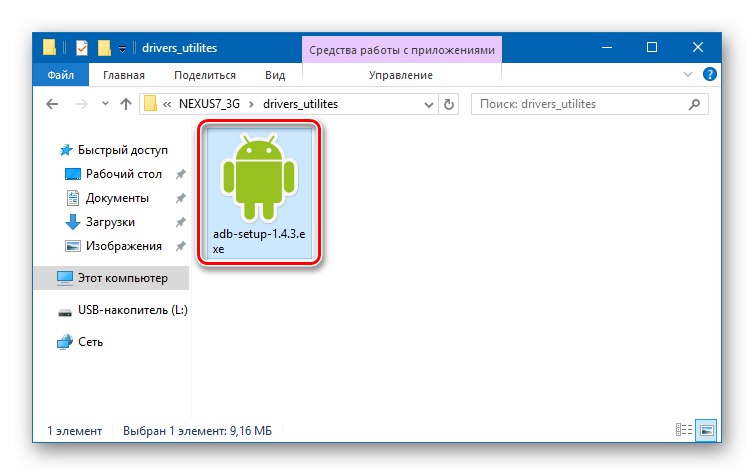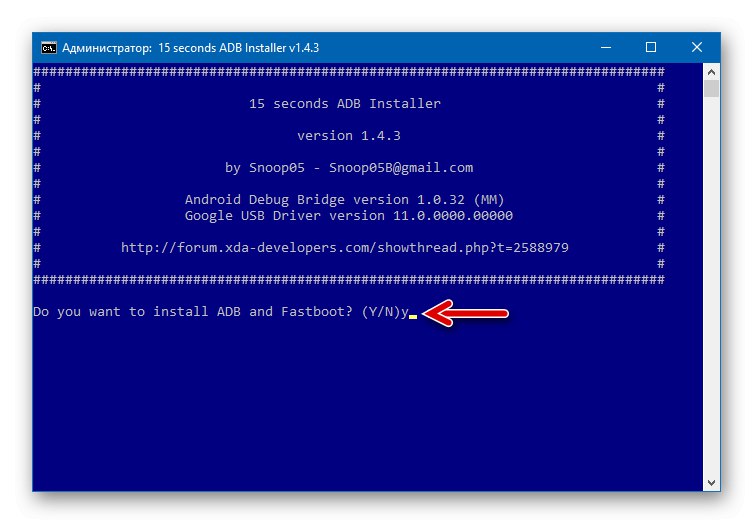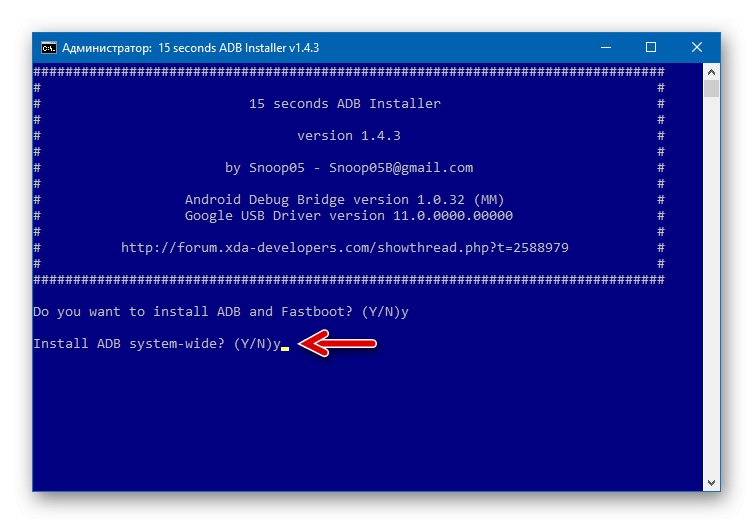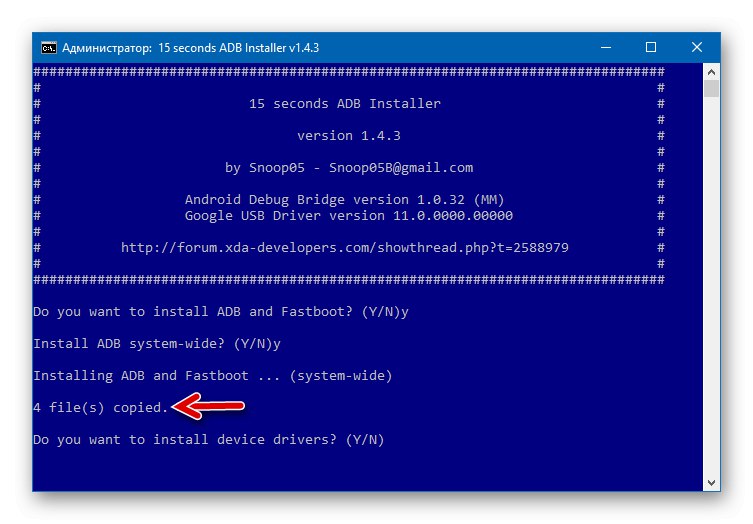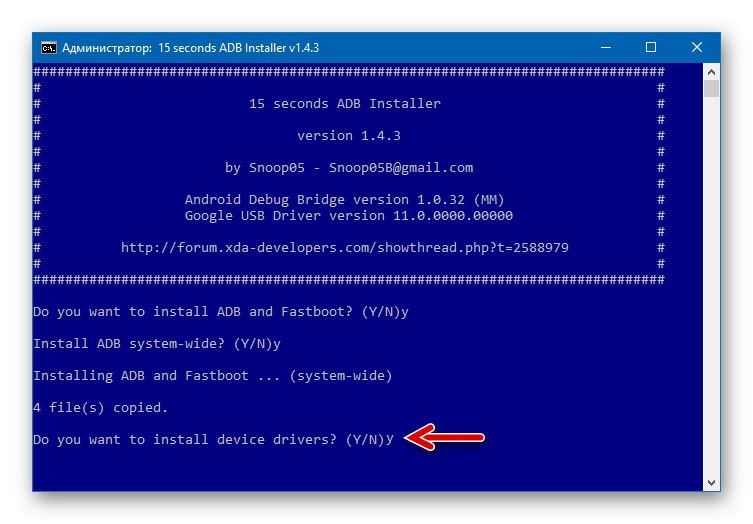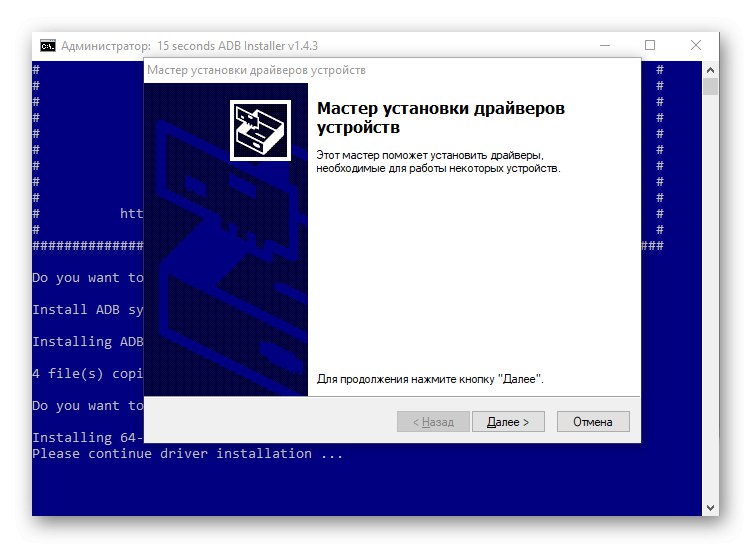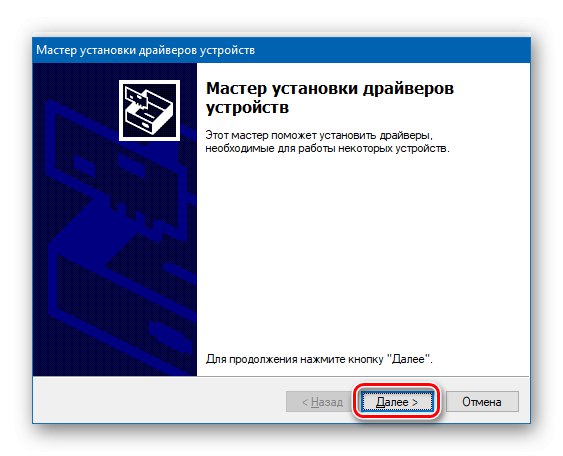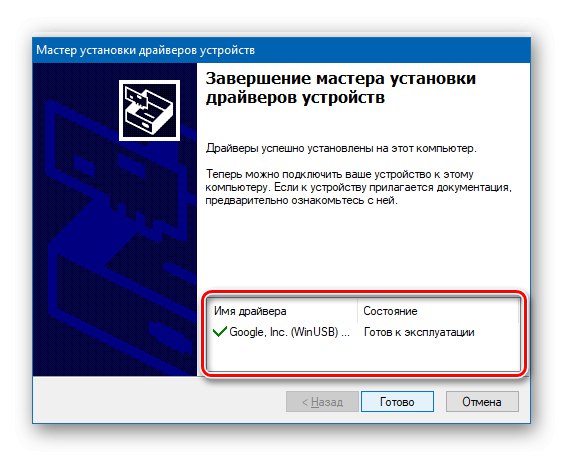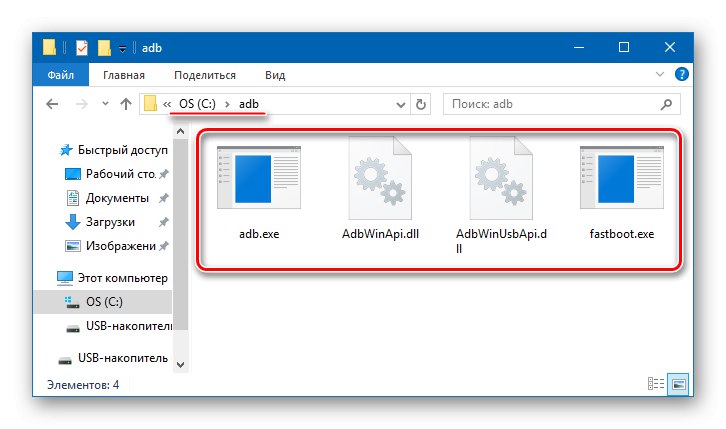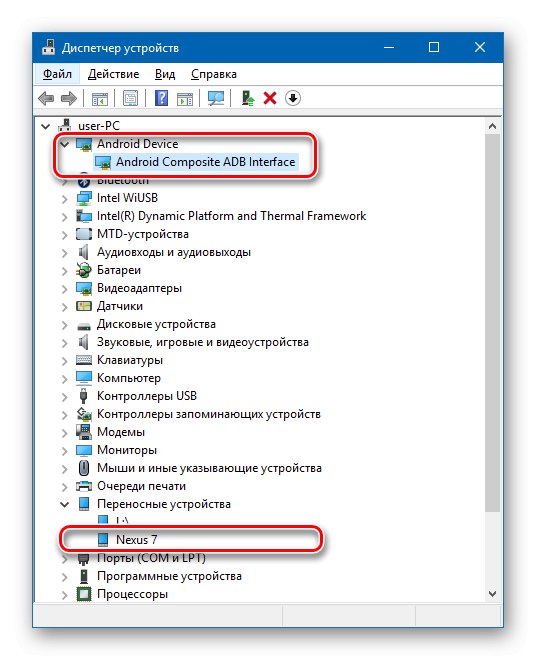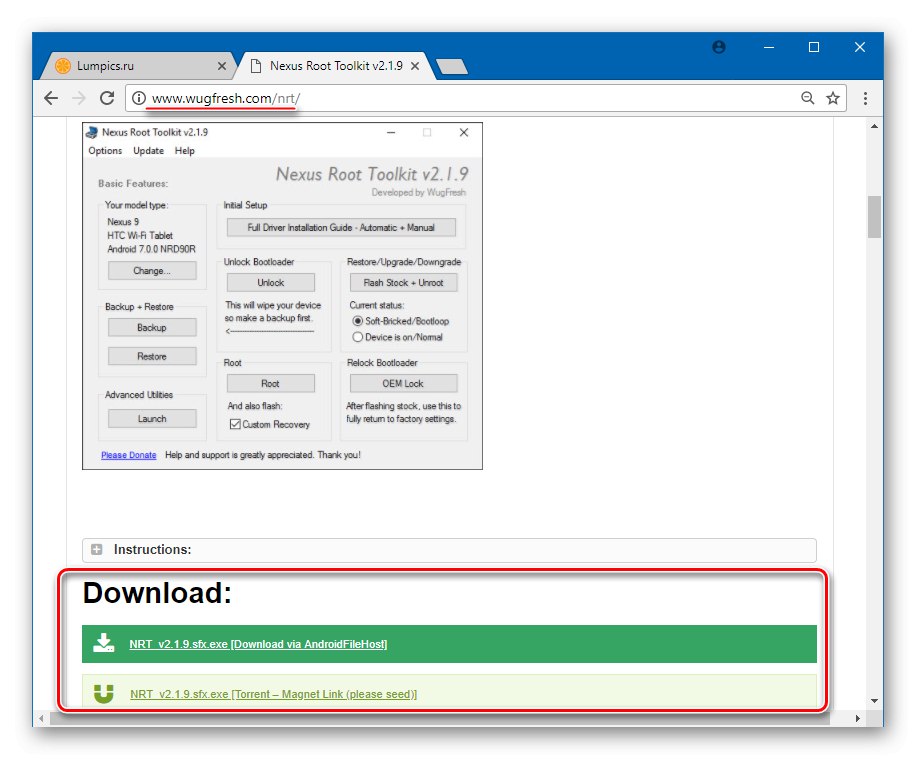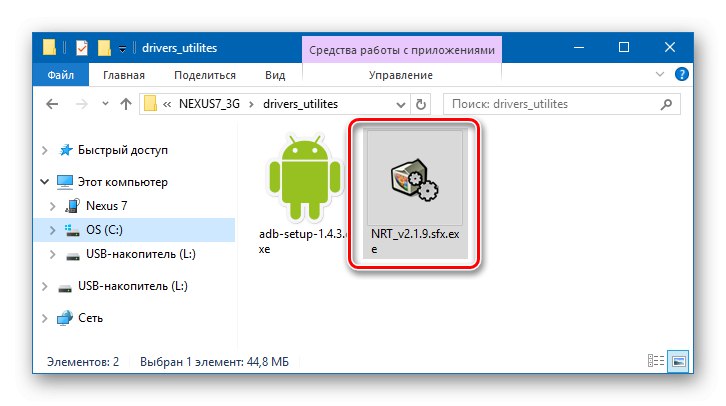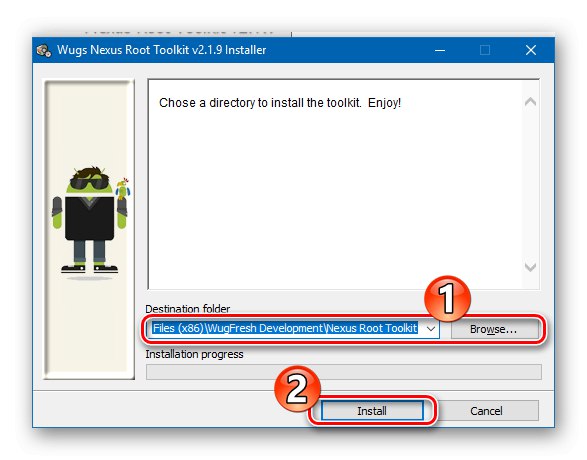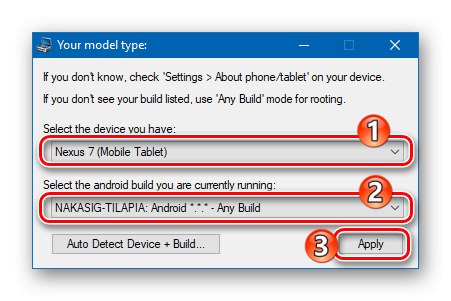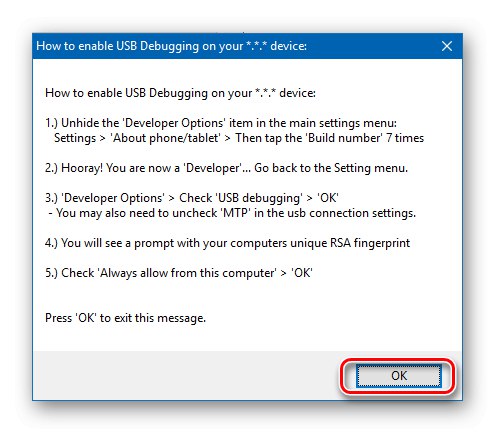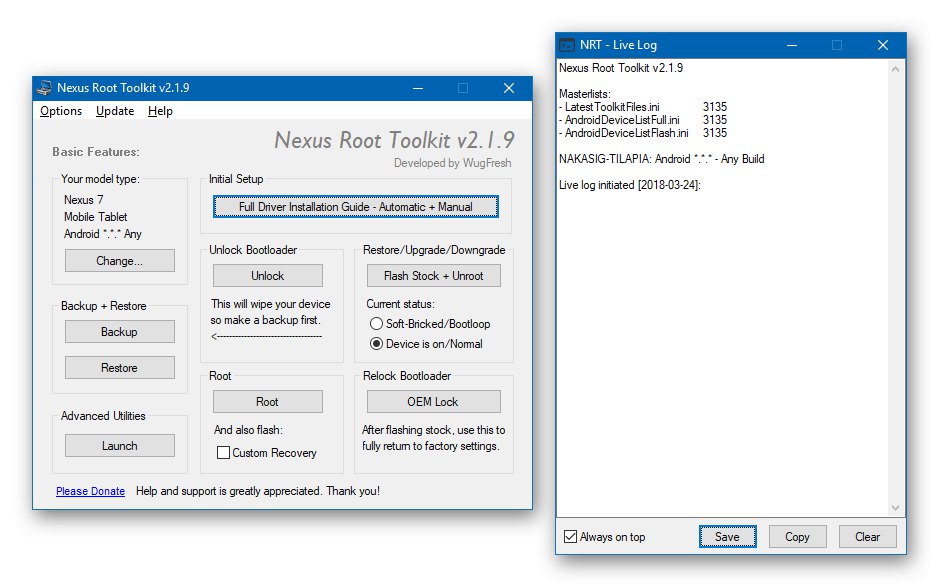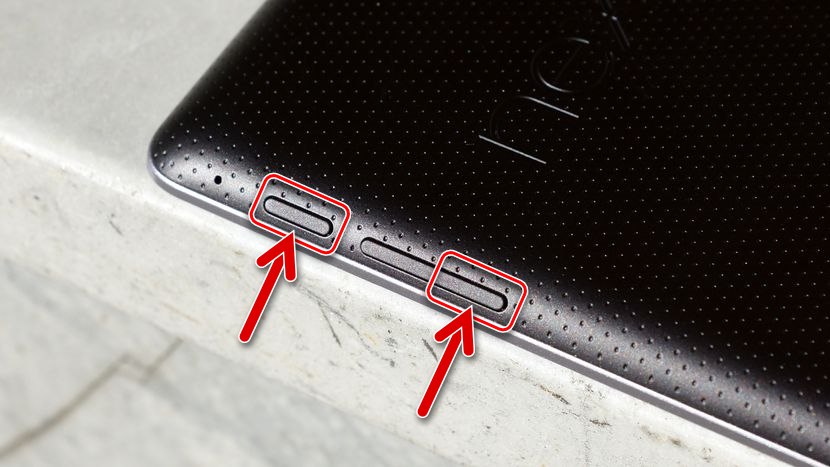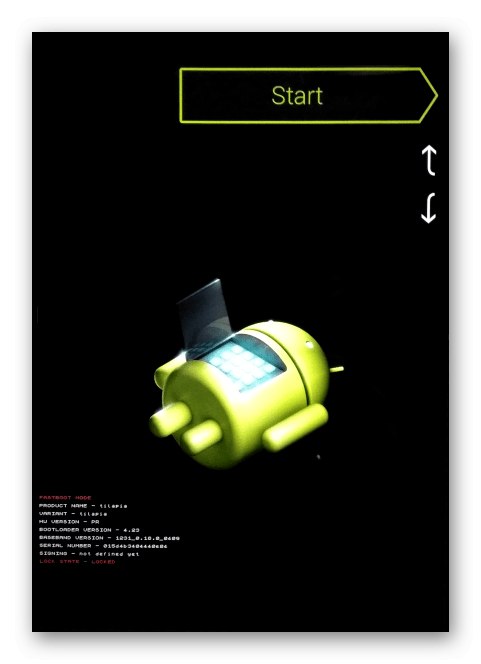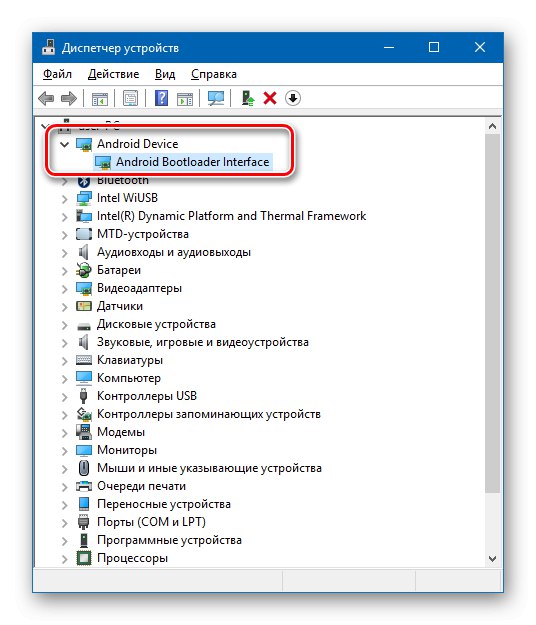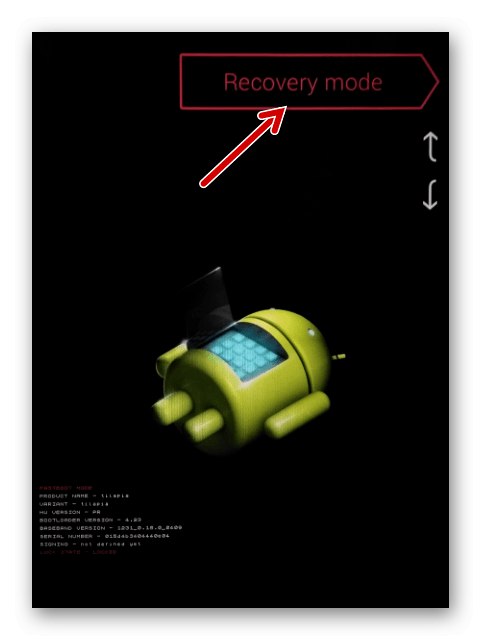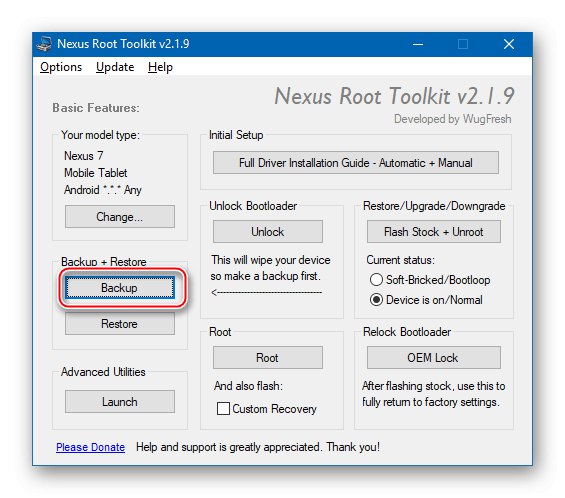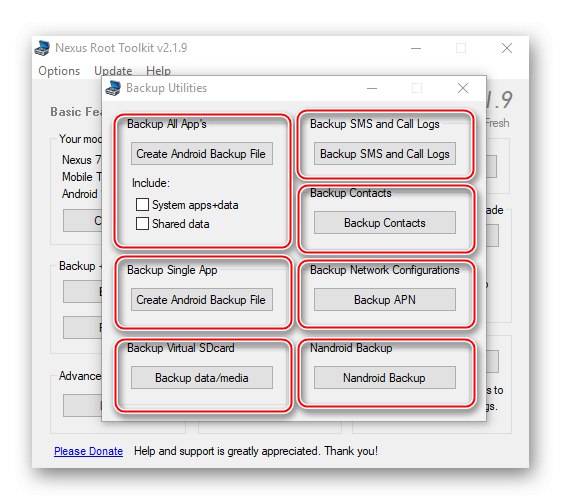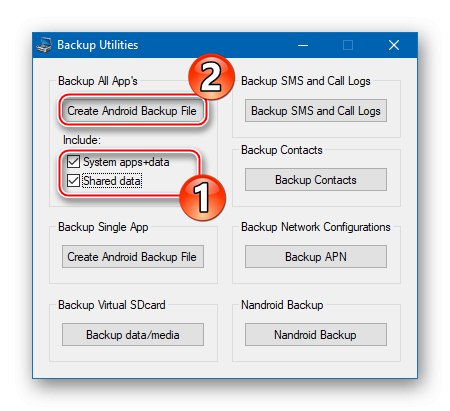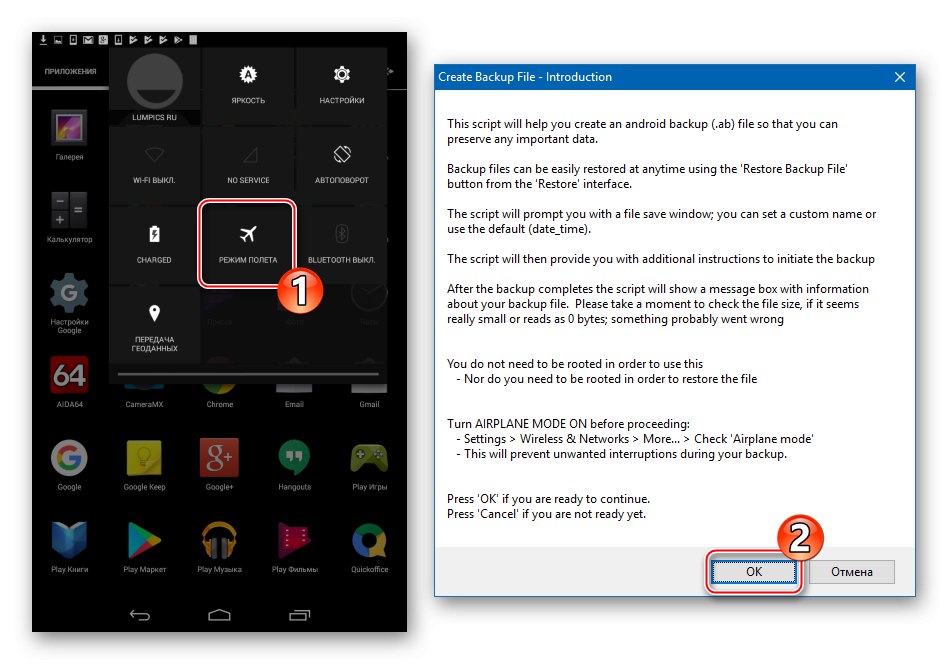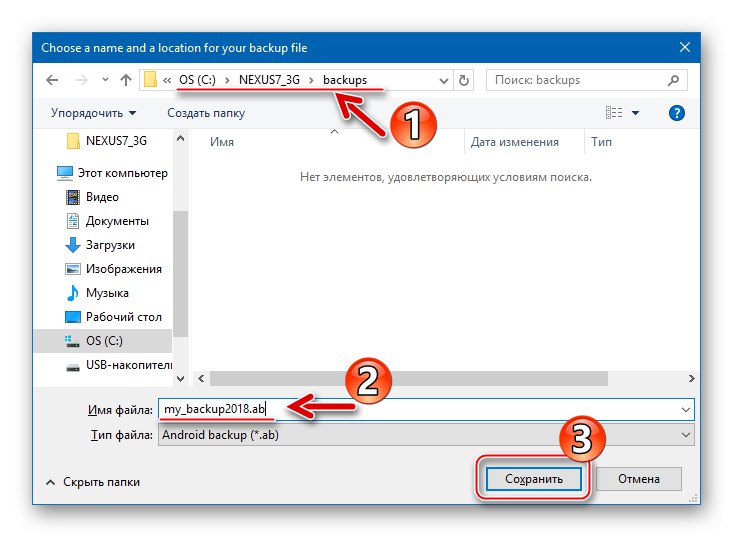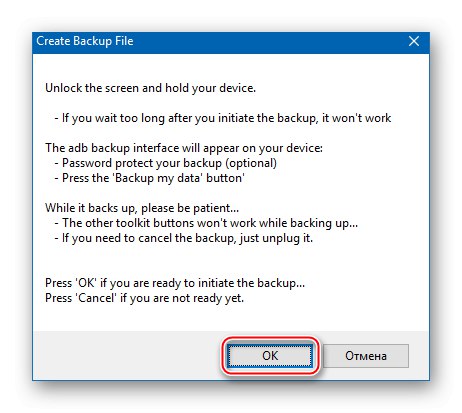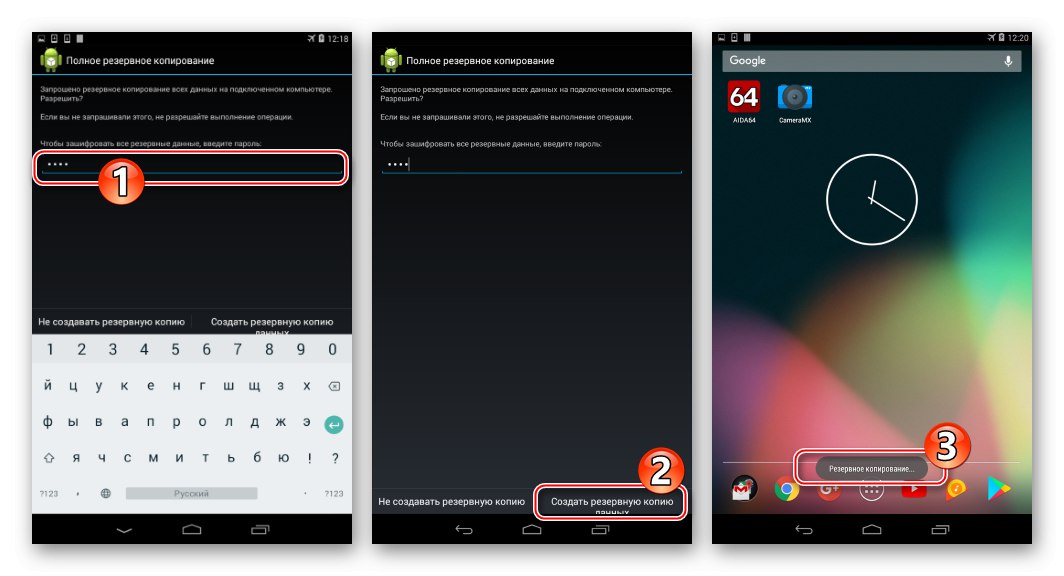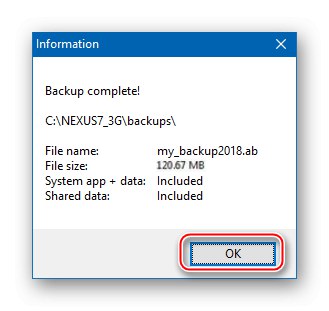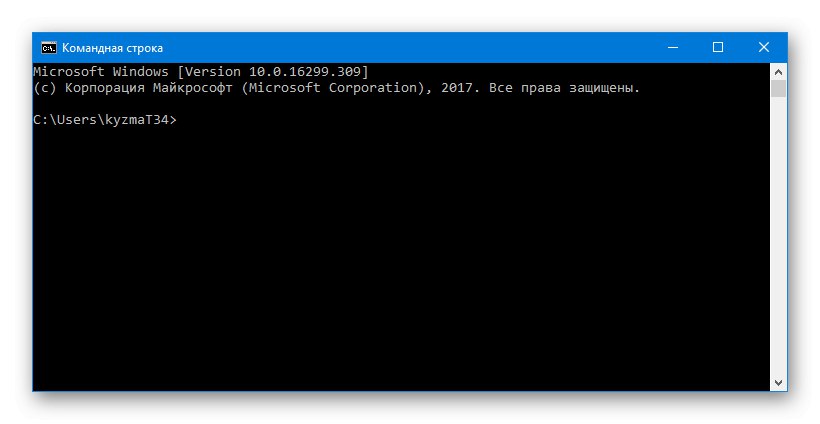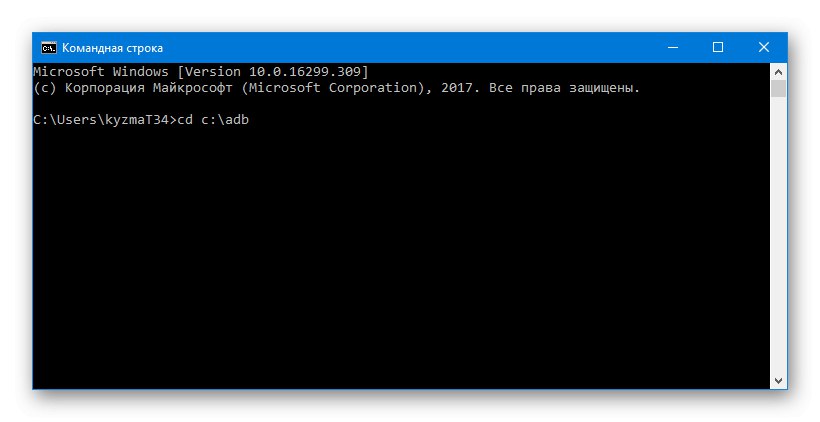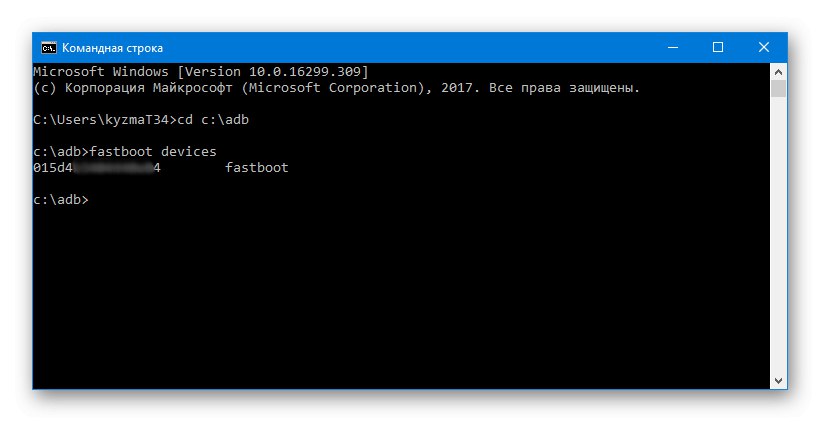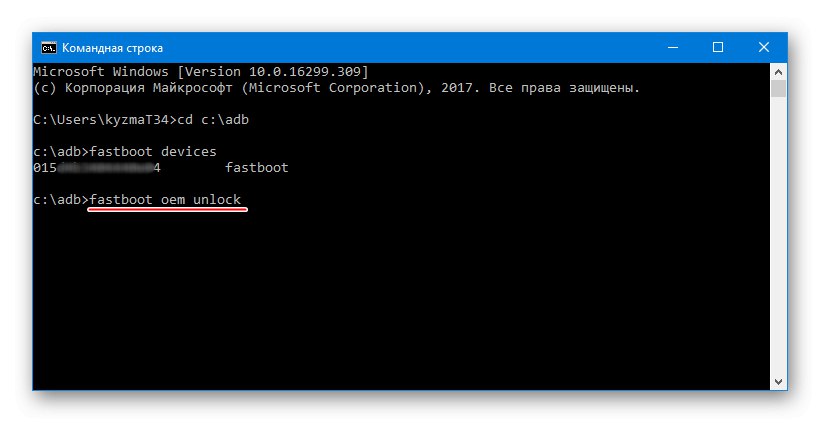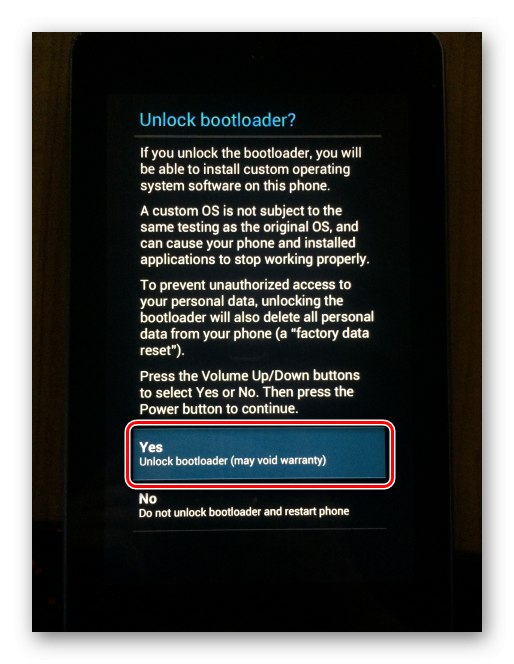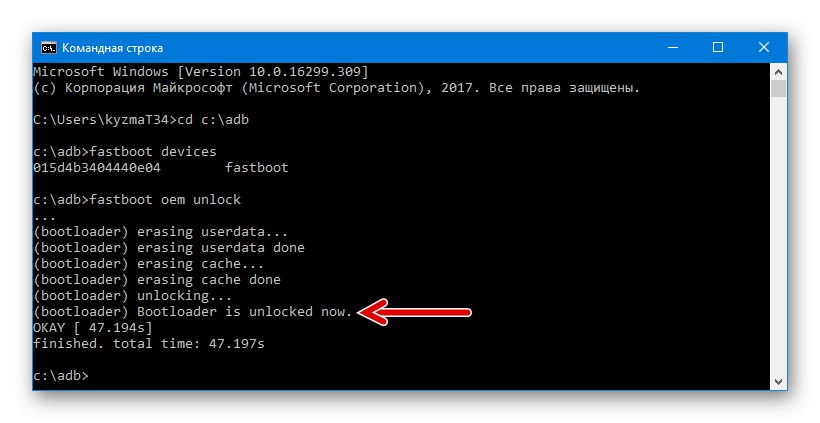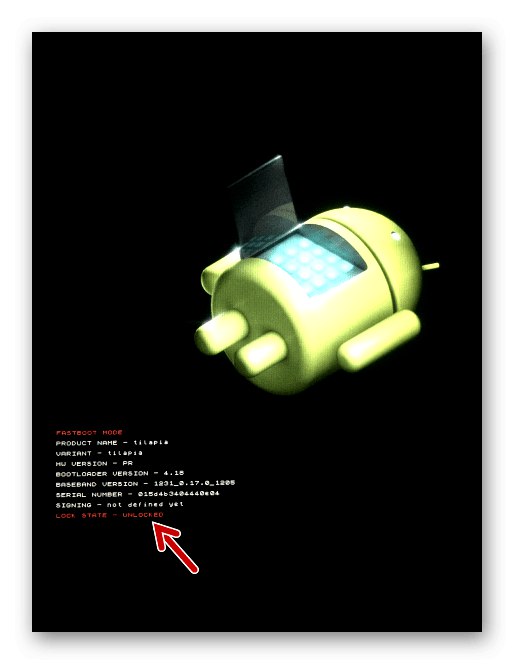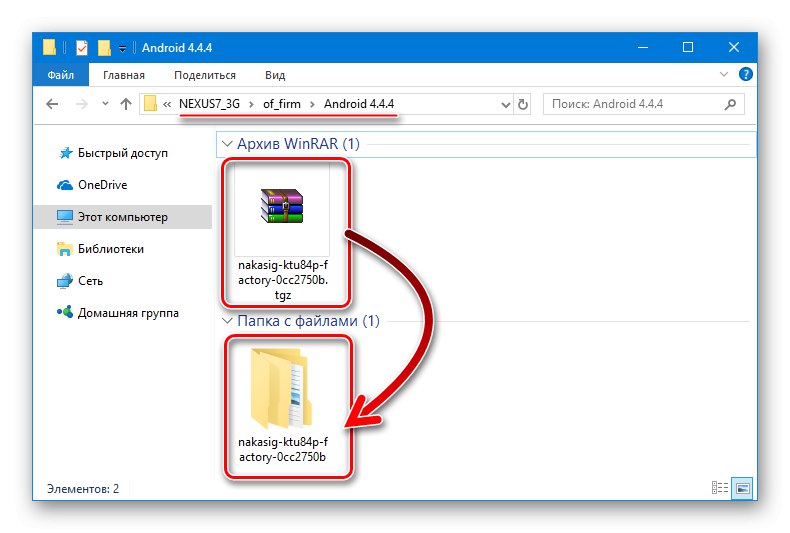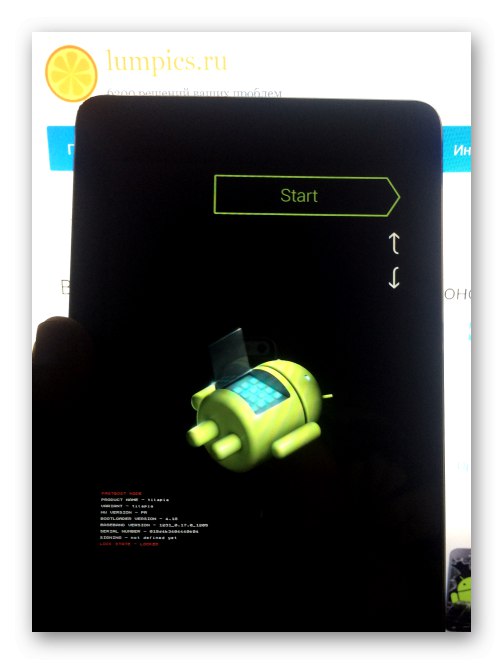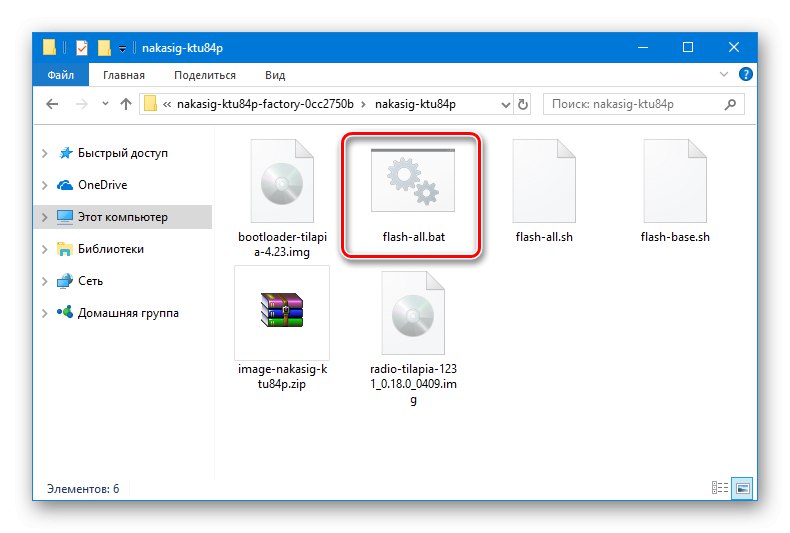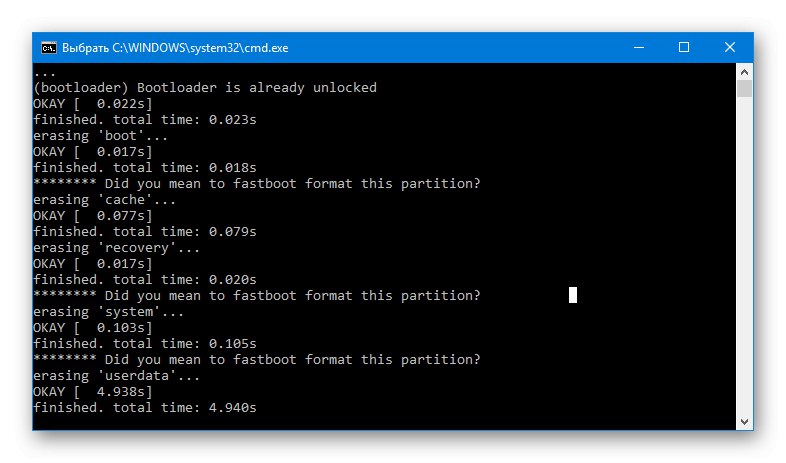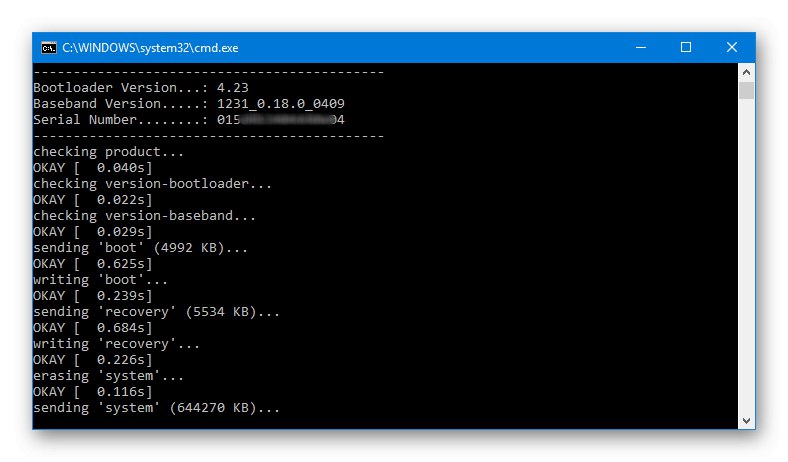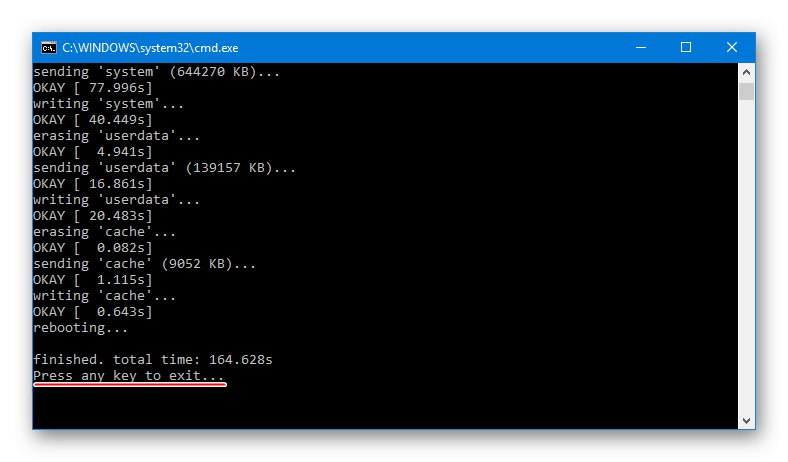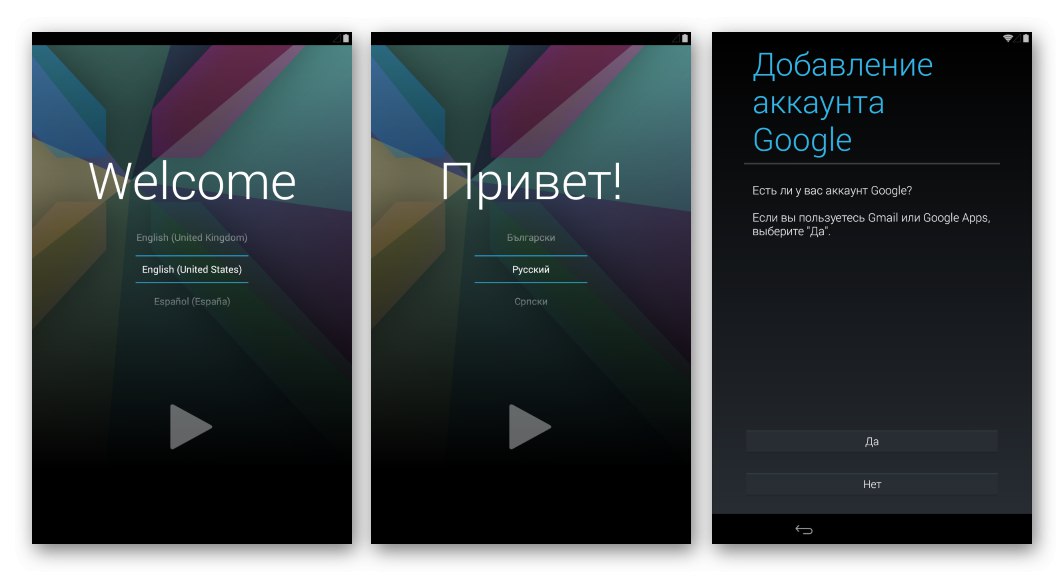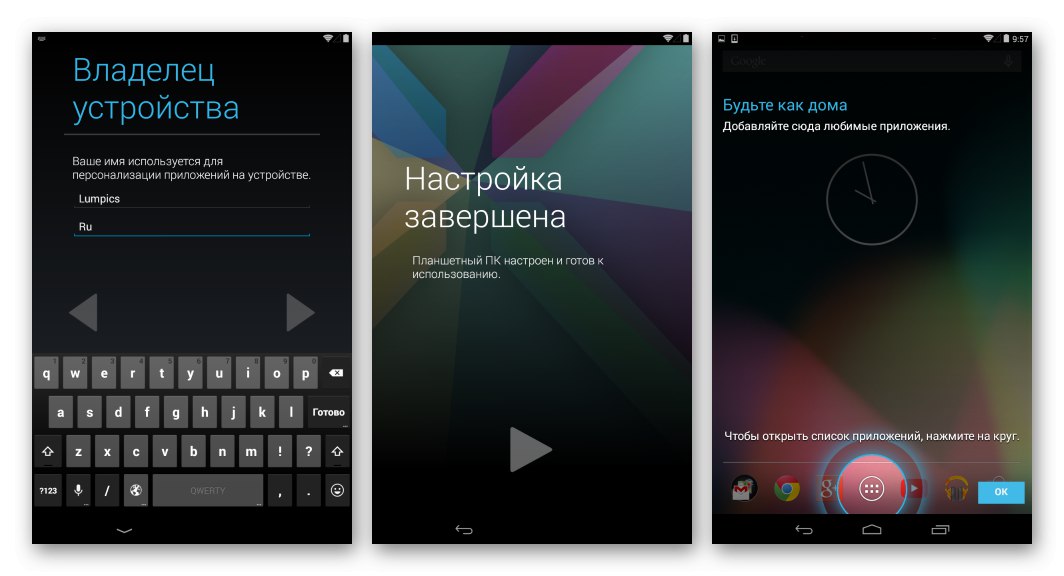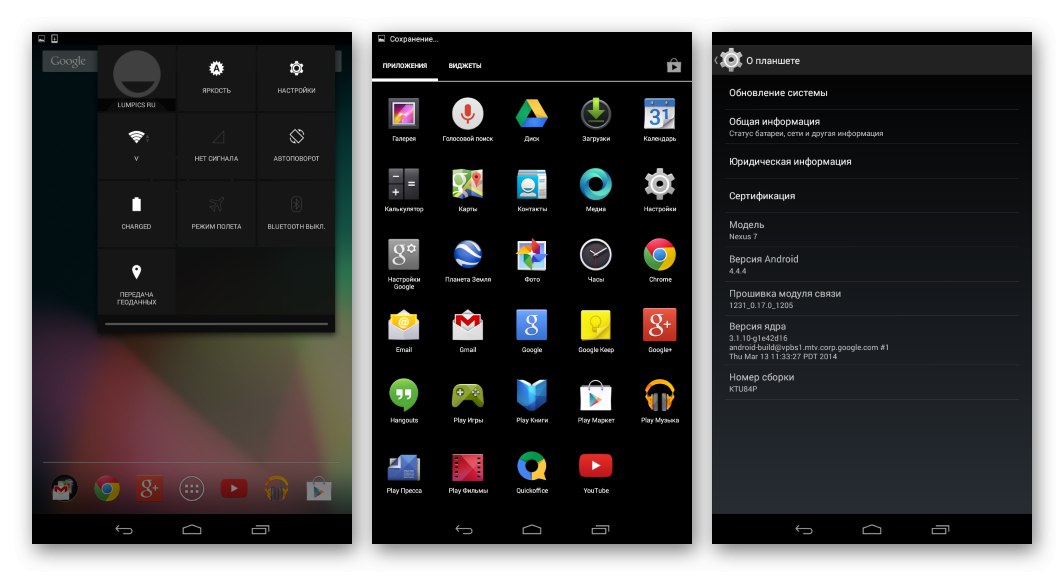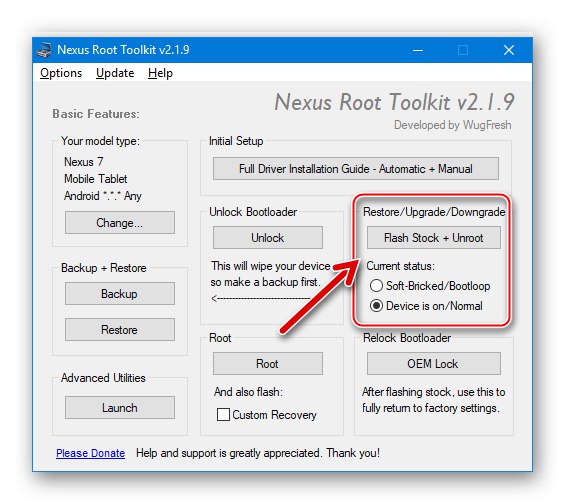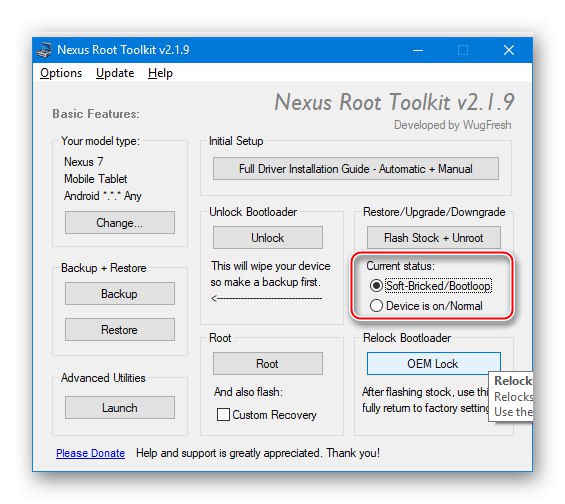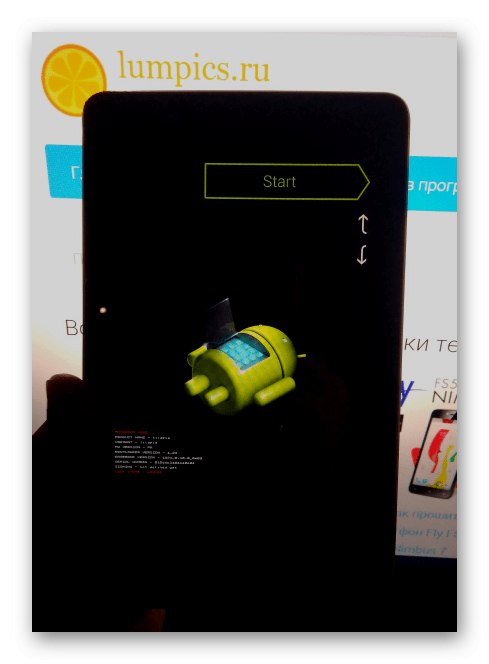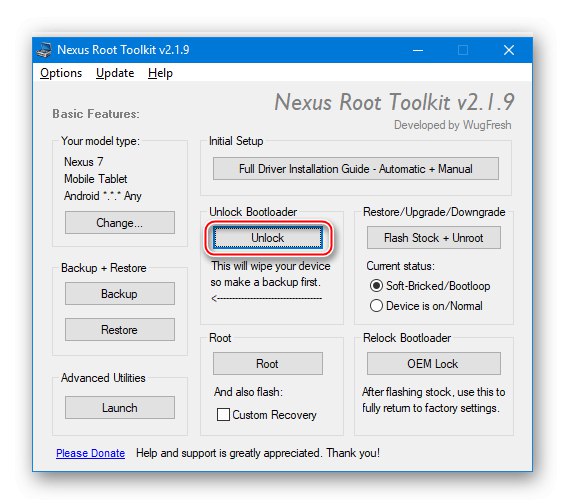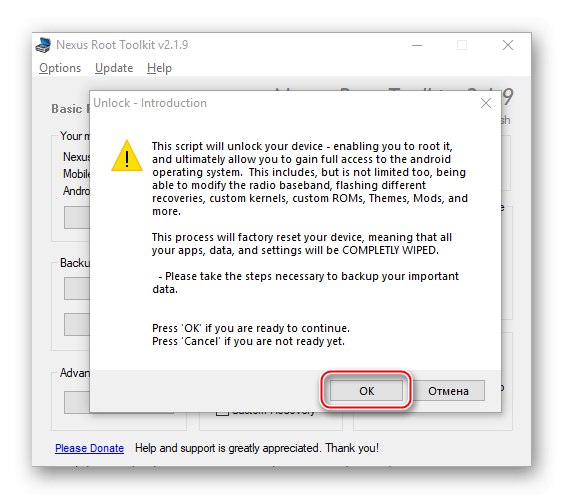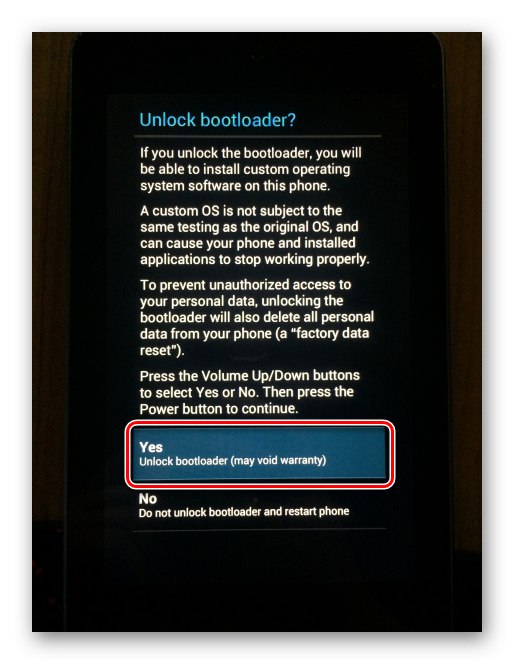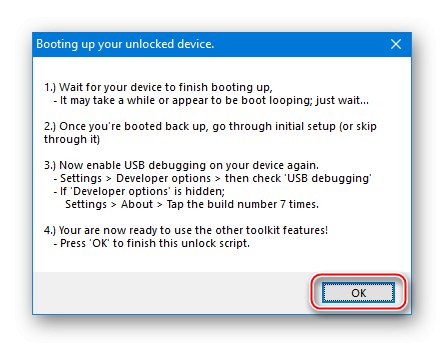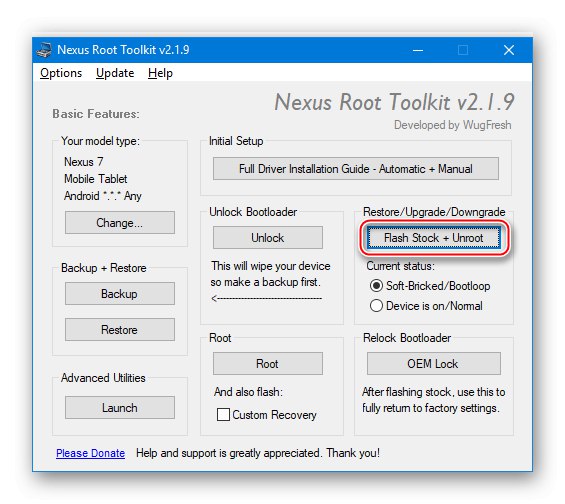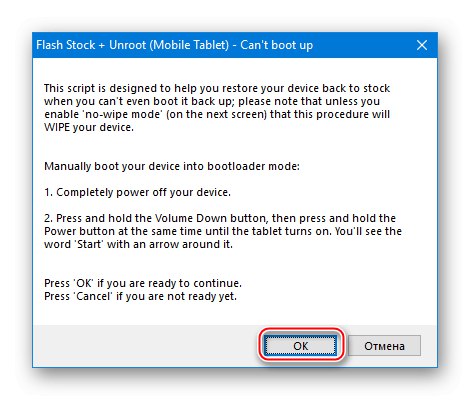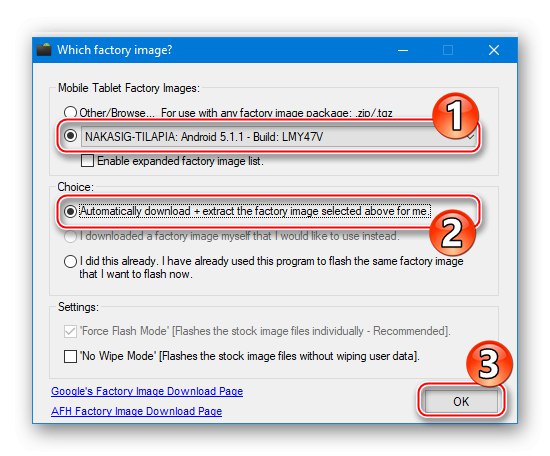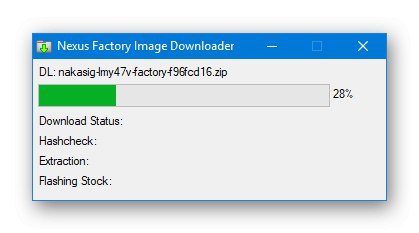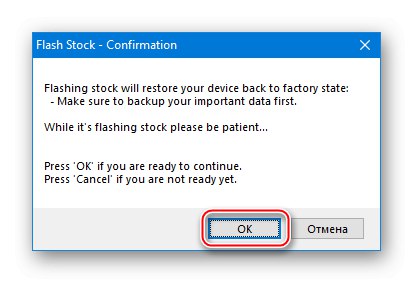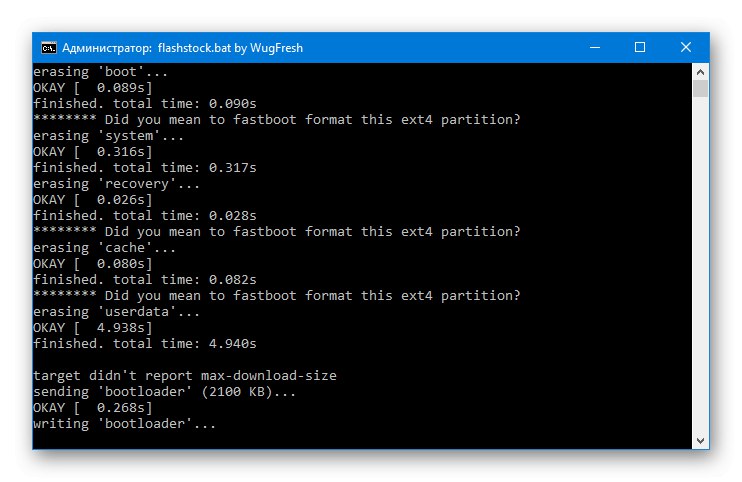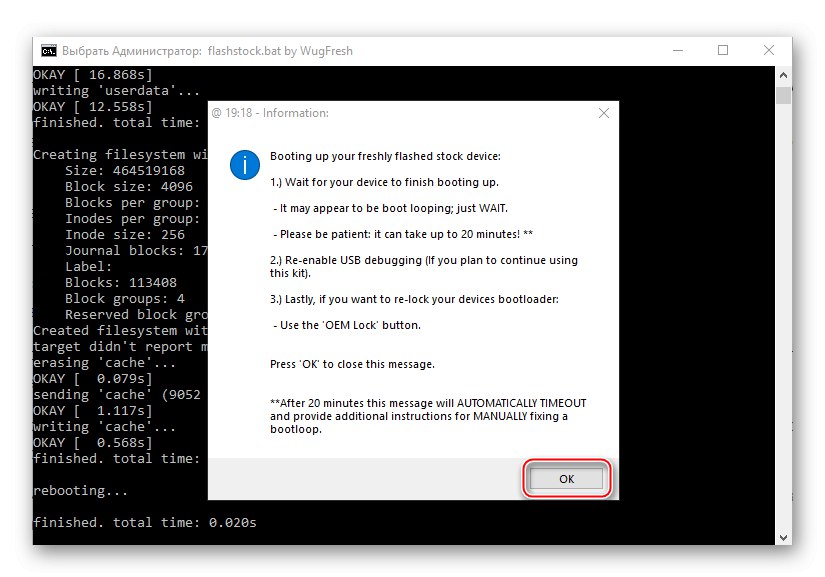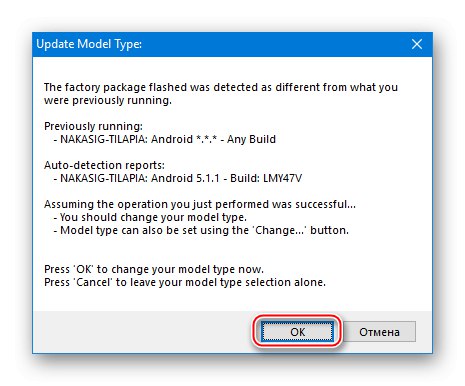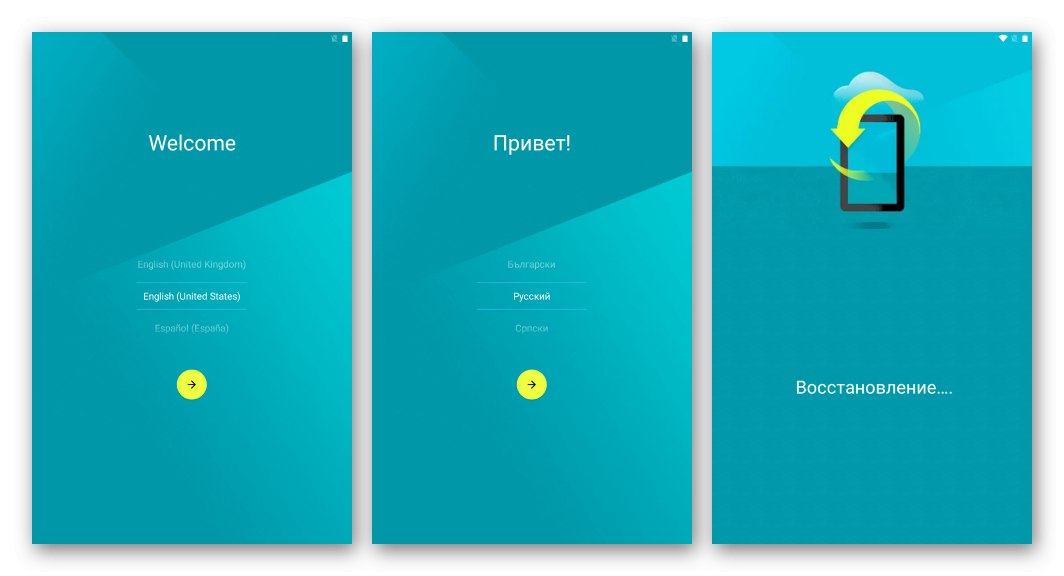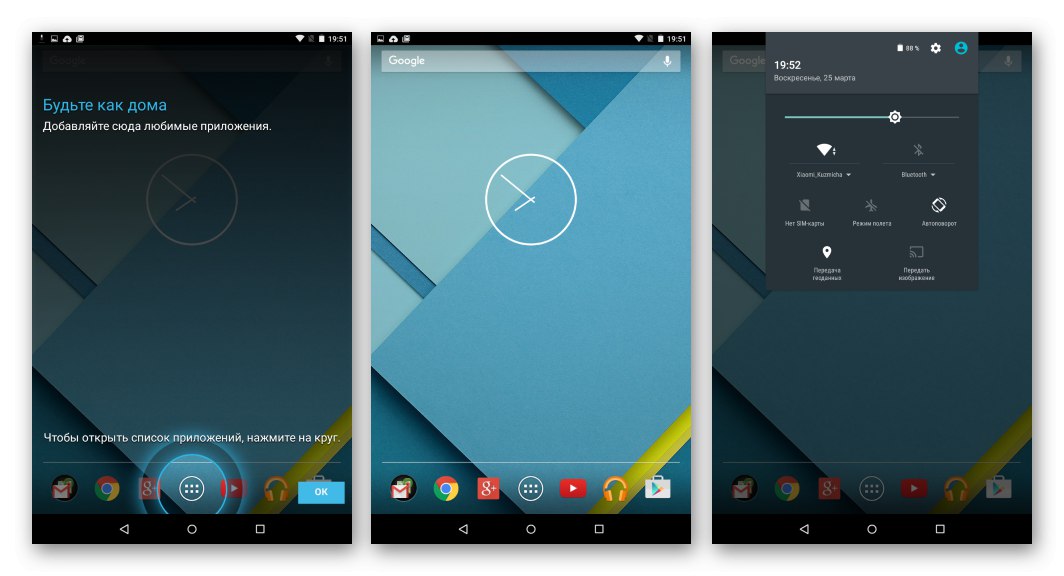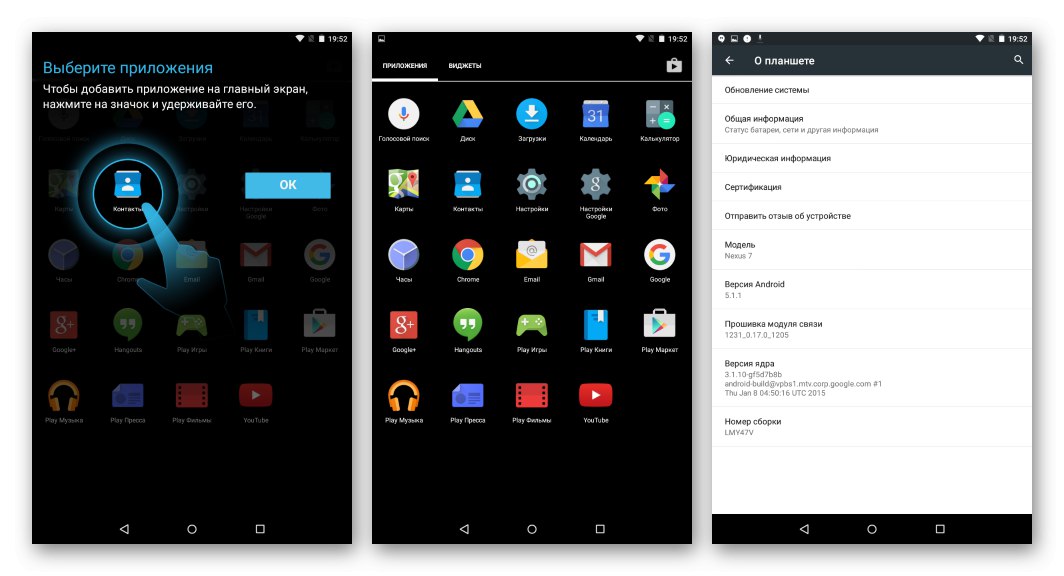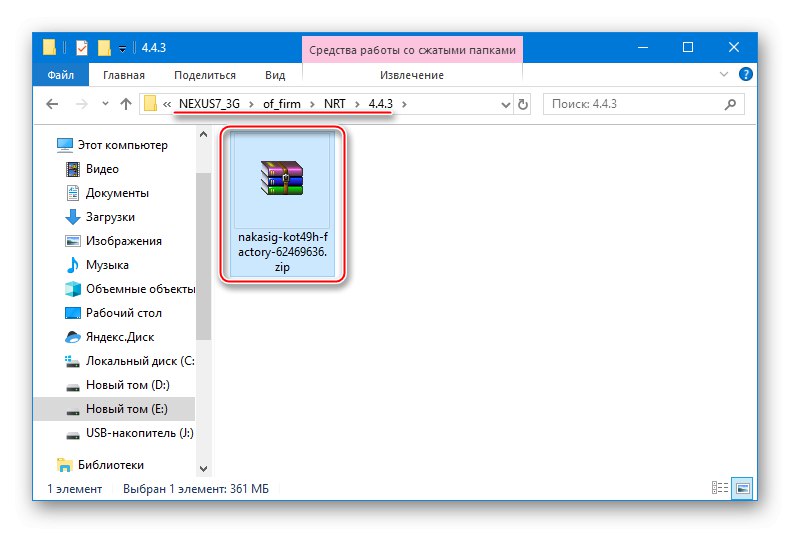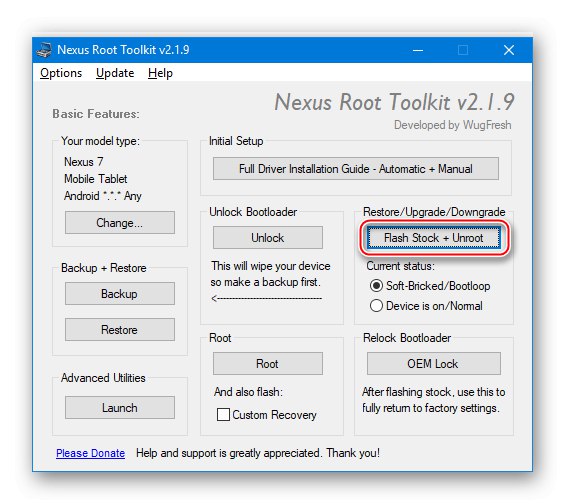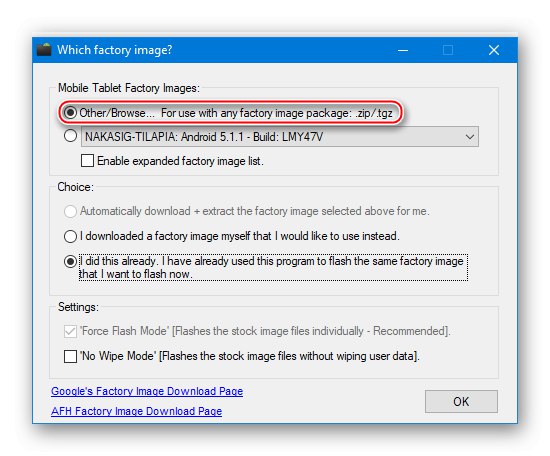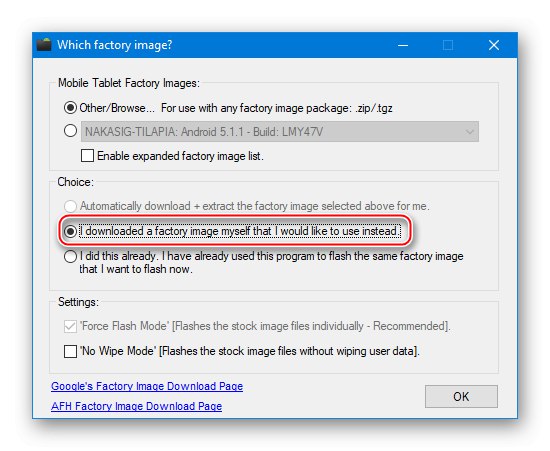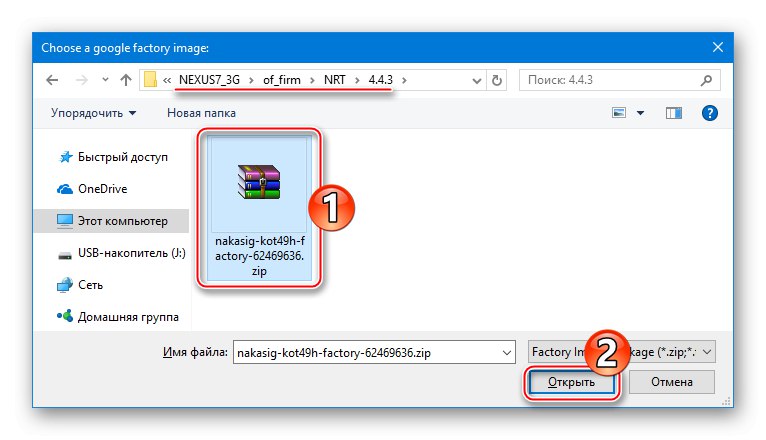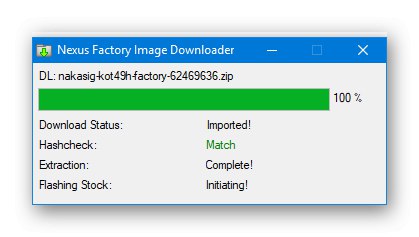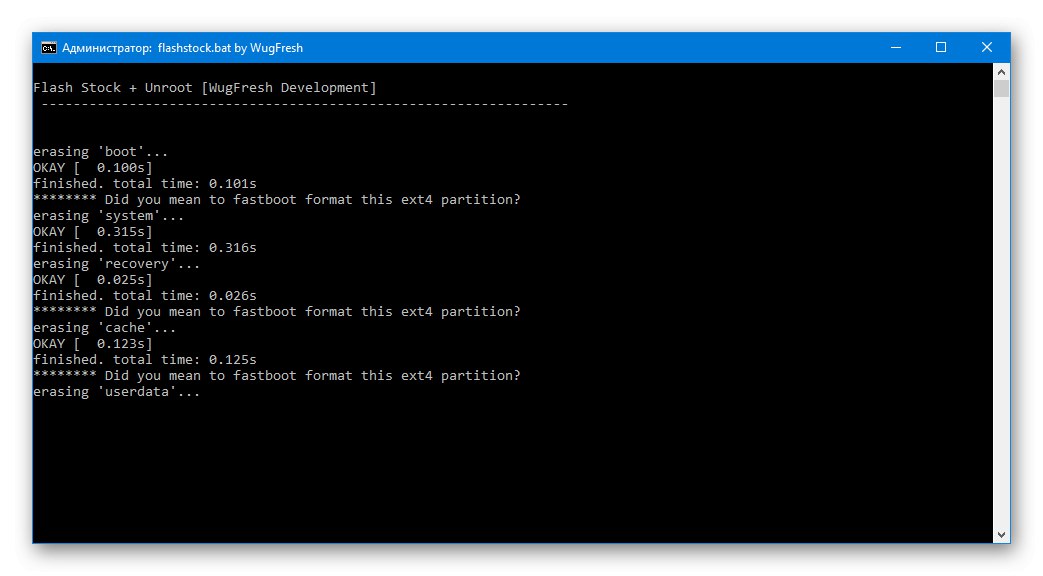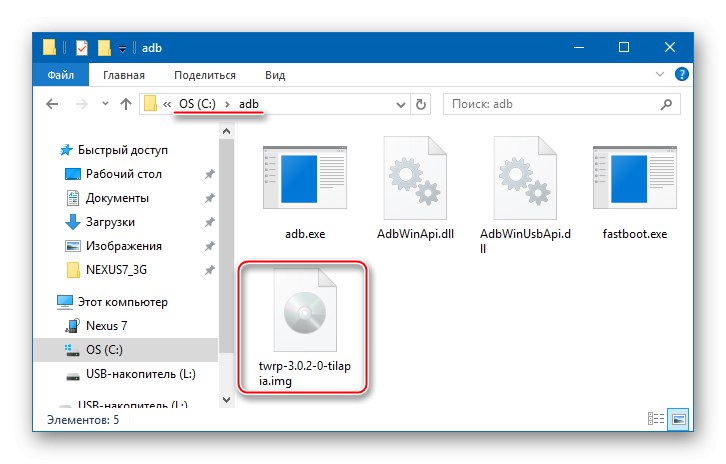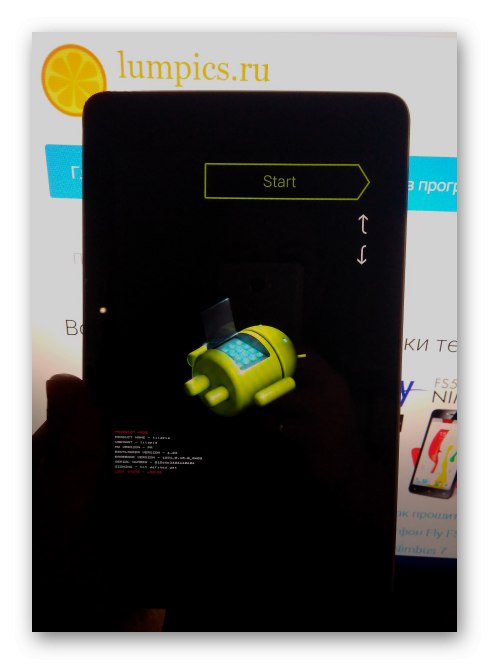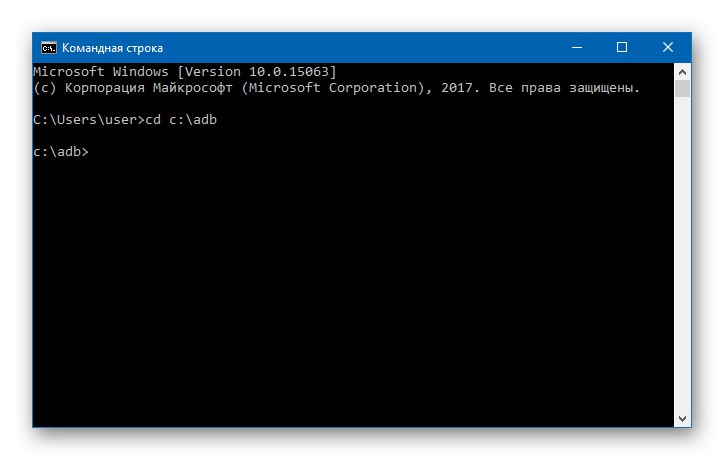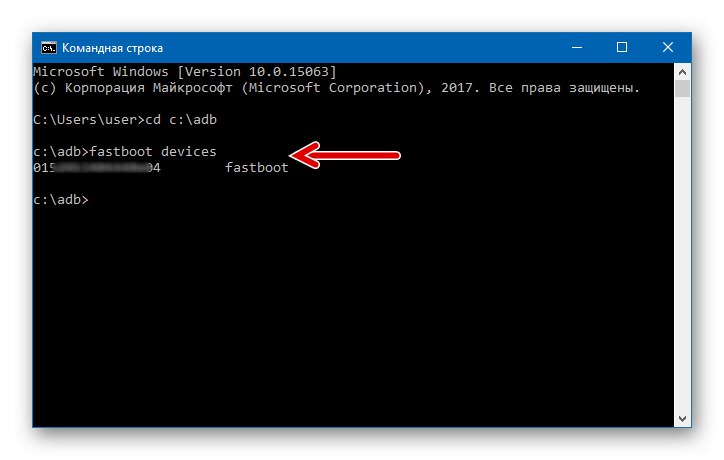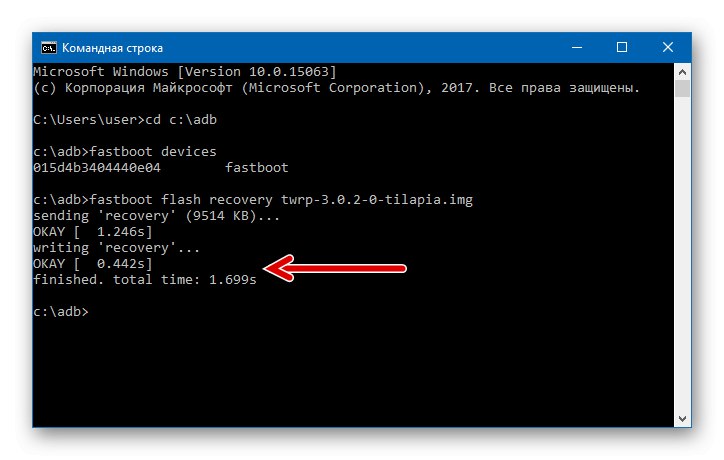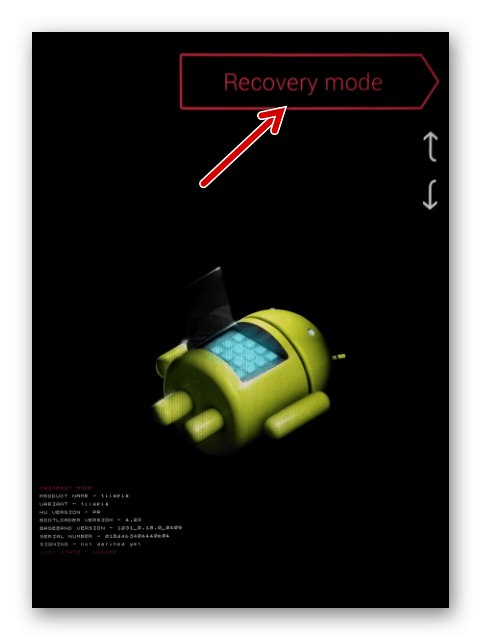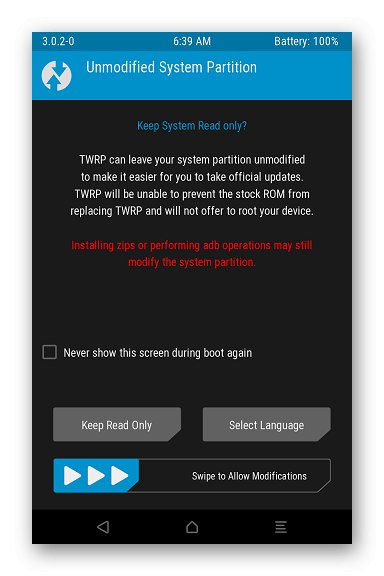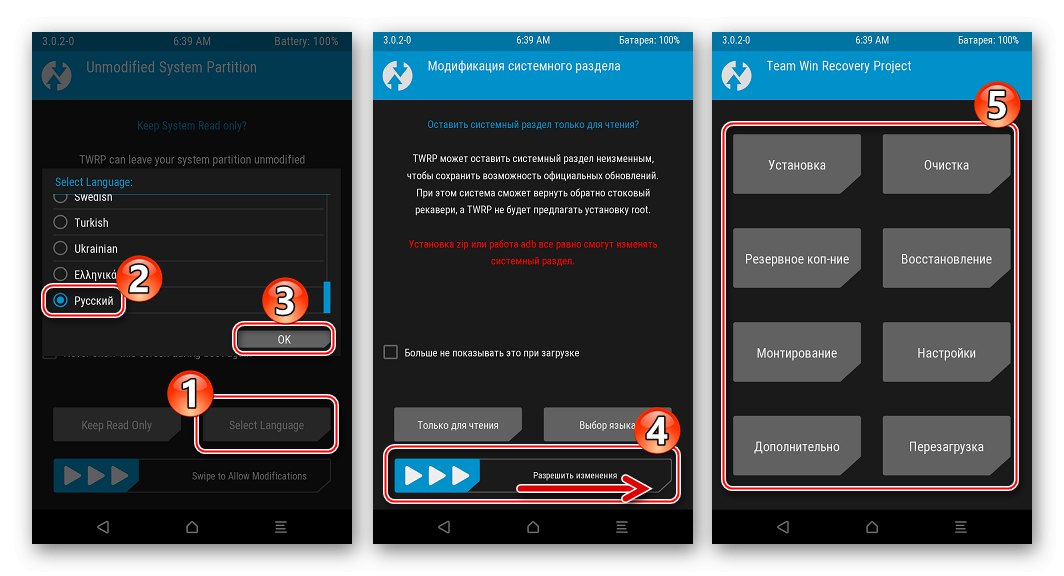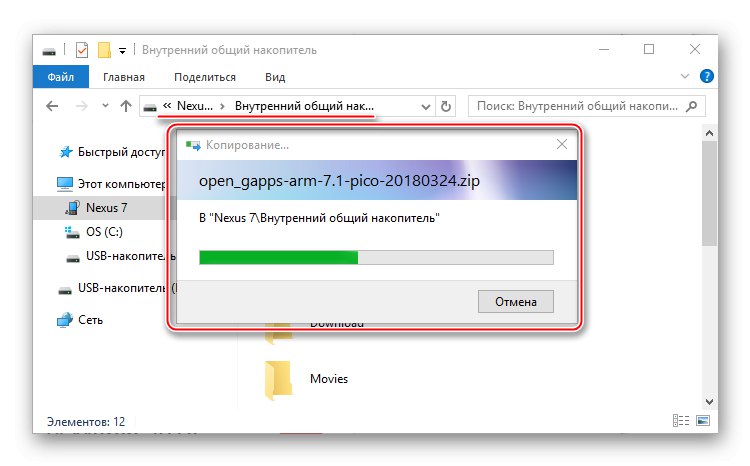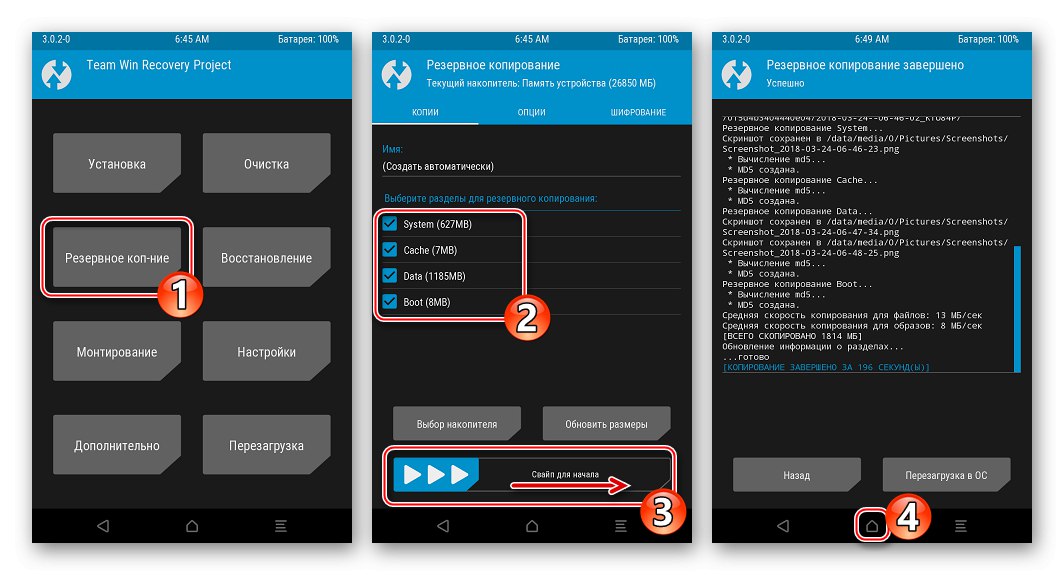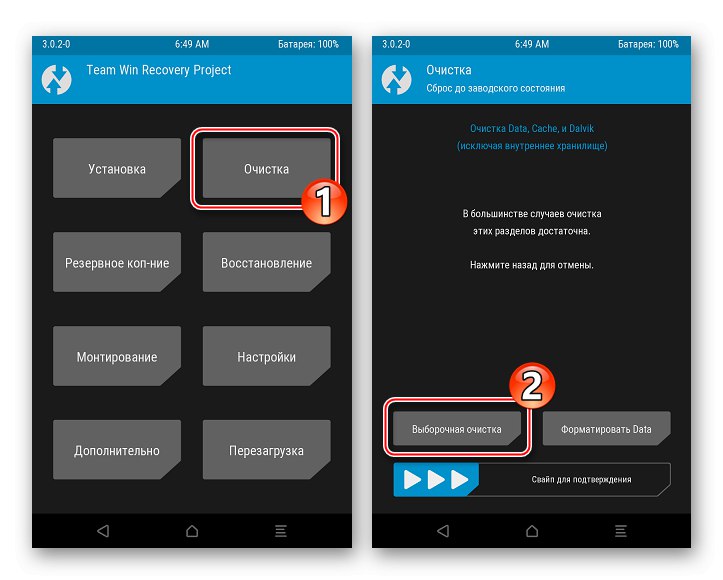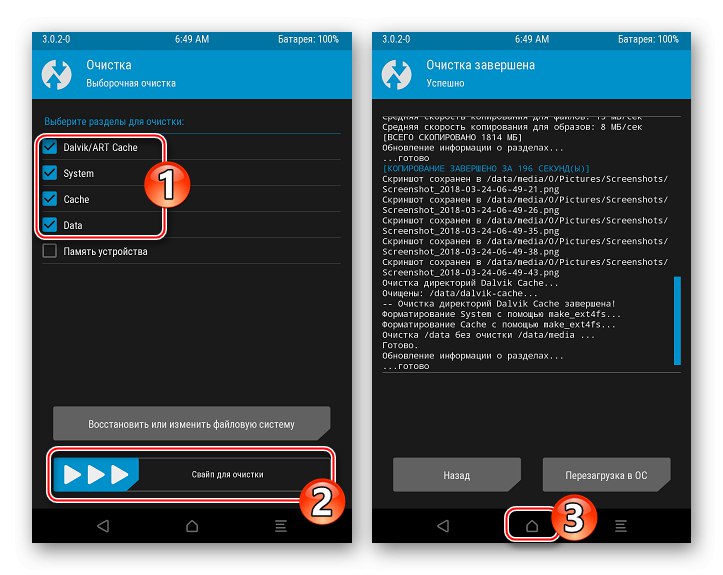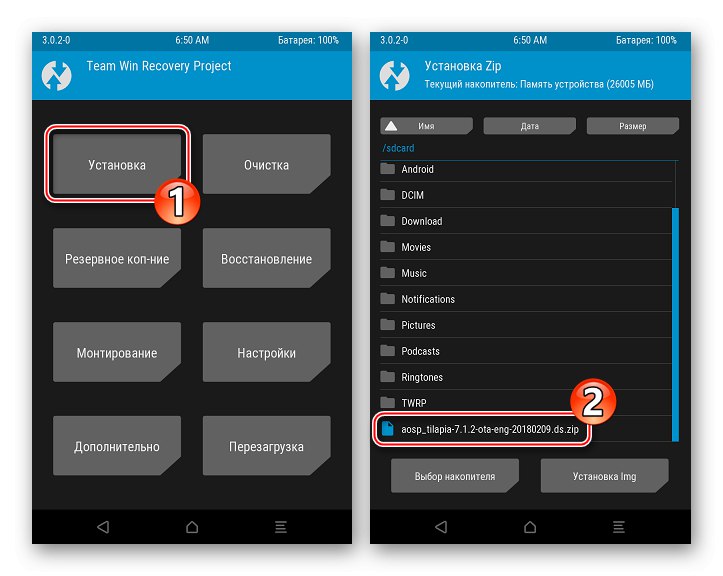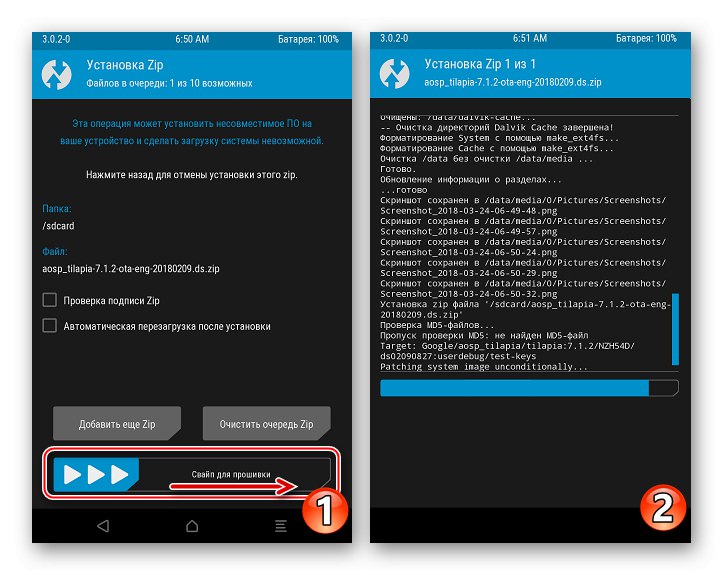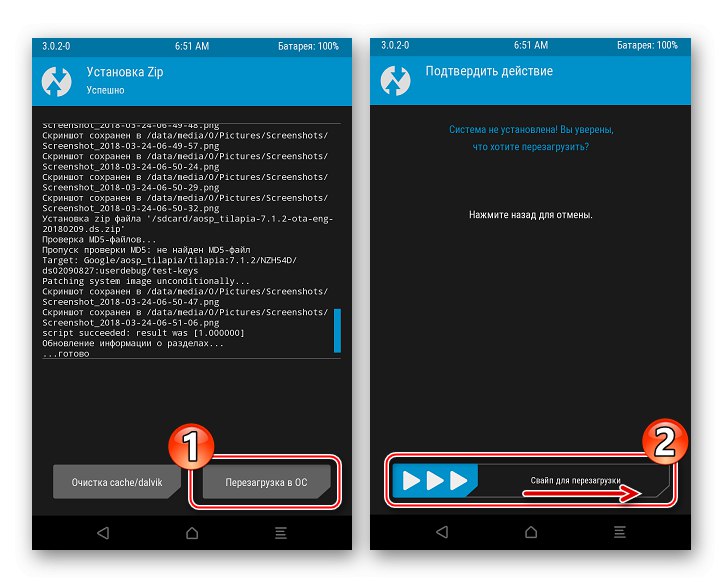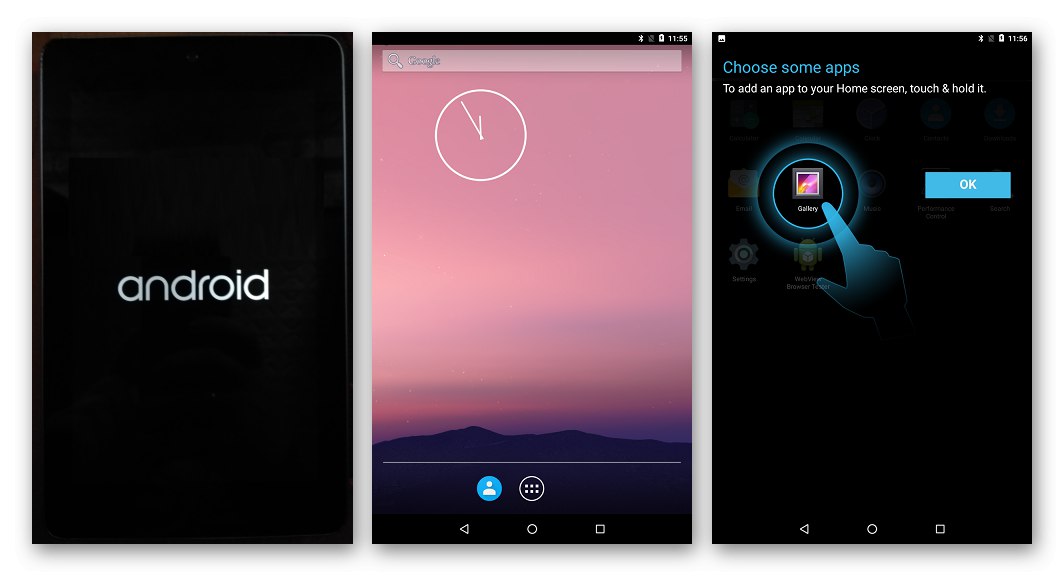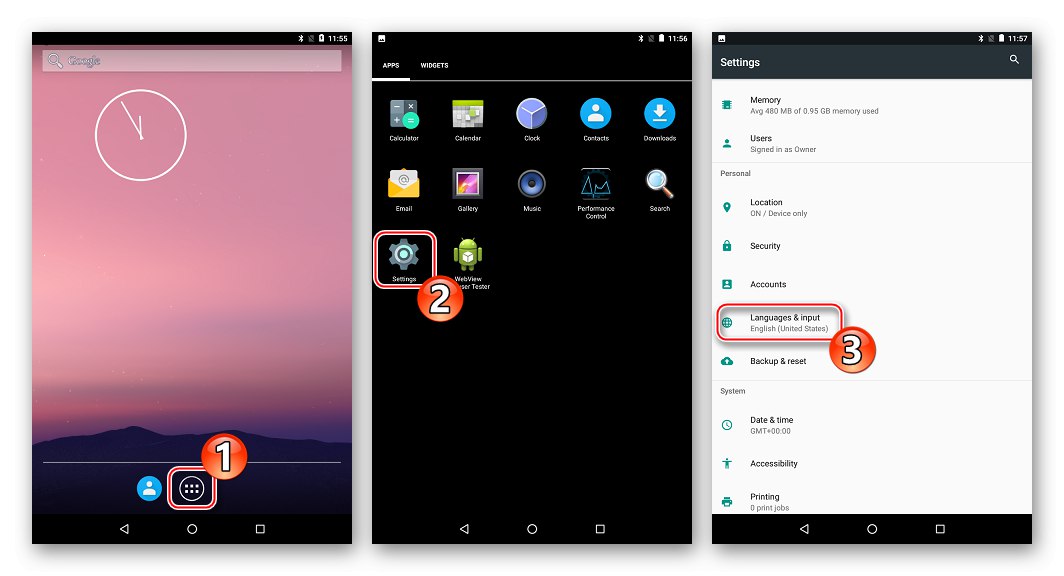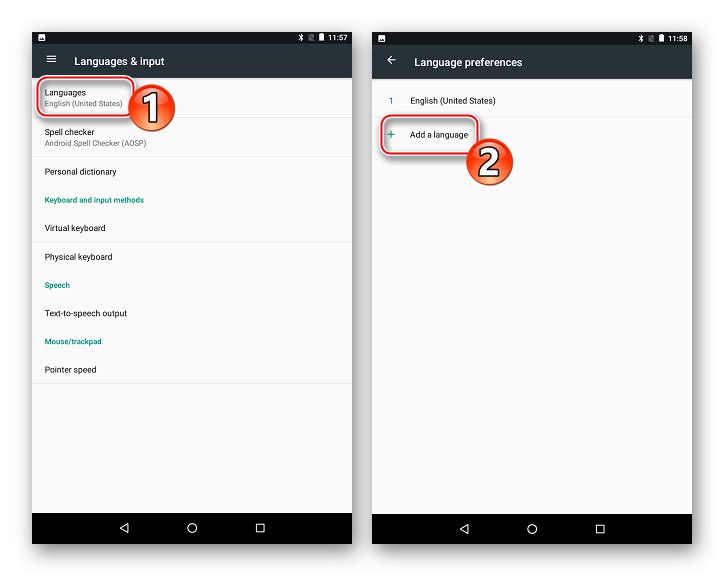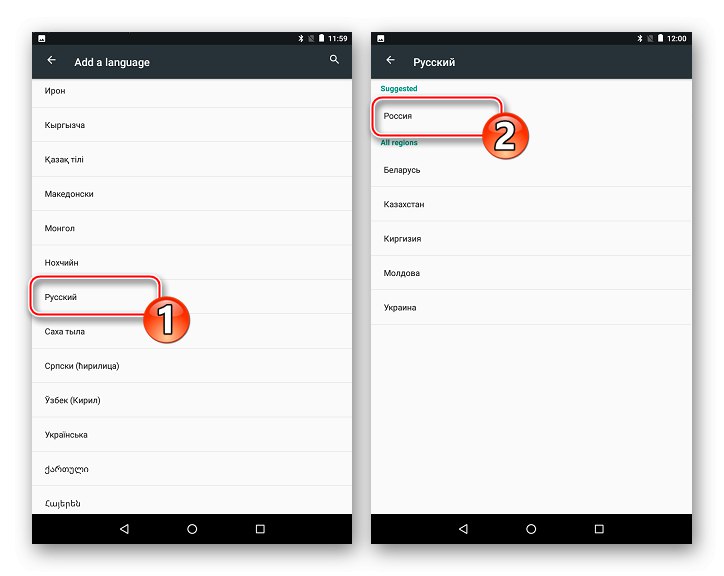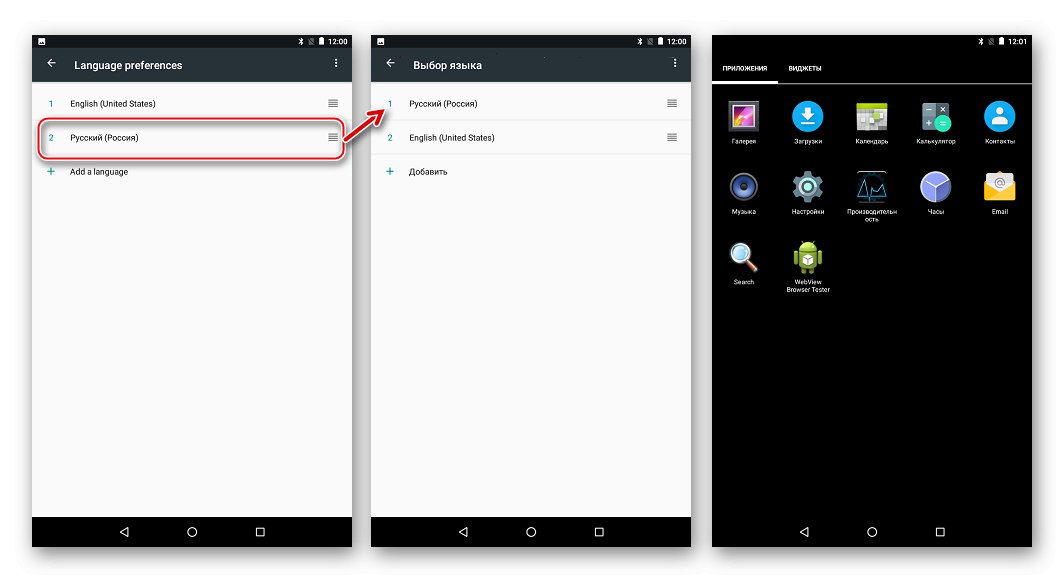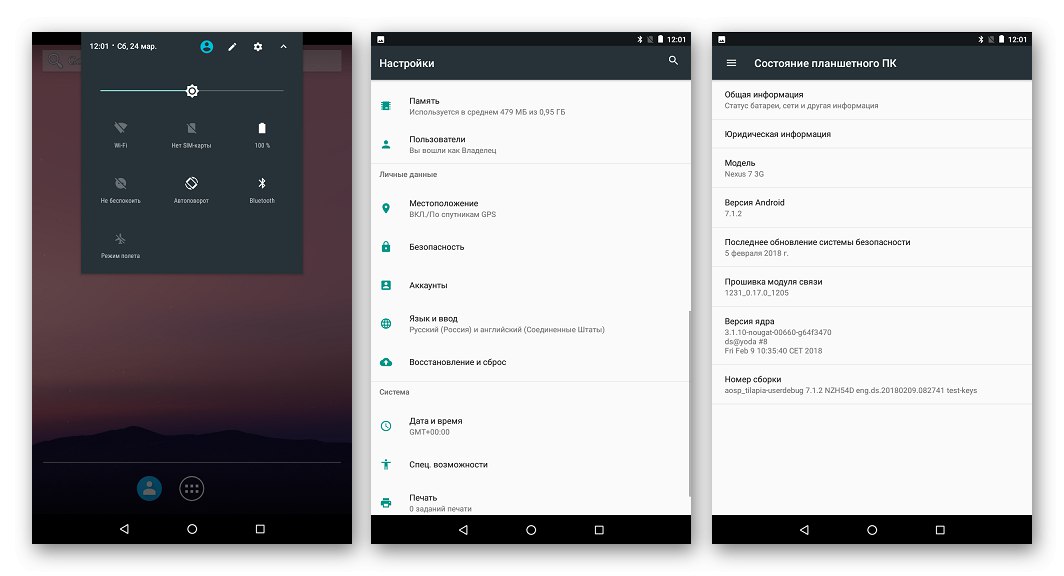Urządzenia z Androidem należące do słynnej rodziny NEXUS znane są ze swojej niezawodności i długiej żywotności, którą zapewniają wysokiej jakości komponenty techniczne oraz dopracowana część programowa urządzeń. W artykule skupimy się na oprogramowaniu systemowym pierwszego tabletu z serii Nexus, opracowanego przez Google we współpracy z firmą ASUS, w najbardziej funkcjonalnej modyfikacji - Google Nexus 7 3G (2012). Zastanówmy się nad możliwościami flashowania tego popularnego urządzenia, które jest dziś bardzo skuteczne w wykonywaniu wielu zadań.
Po przeczytaniu rekomendacji z proponowanego materiału można zdobyć wiedzę, która pozwala nie tylko przeinstalować oficjalnego Androida na tablecie, ale także całkowicie przekształcić część programową urządzenia, a nawet nadać mu drugie życie, wykorzystując zmodyfikowane (niestandardowe) opcje Androida o rozszerzonej funkcjonalności.
Pomimo tego, że narzędzia i metody manipulowania pamięcią wewnętrzną urządzenia zaproponowane w poniższym materiale były wielokrotnie wykorzystywane w praktyce, to generalnie udowodniły swoją skuteczność i względne bezpieczeństwo, przed przystąpieniem do wykonywania instrukcji należy wziąć pod uwagę:
Ingerencja w oprogramowanie systemowe urządzenia z systemem Android niesie ze sobą potencjalne ryzyko uszkodzenia i jest wykonywana przez użytkownika według własnego uznania po wzięciu pełnej odpowiedzialności za wszelkie skutki manipulacji, w tym negatywnych!
Procedury przygotowawcze
Jak wspomniano powyżej, metodologia metod, które w wyniku ich implementacji zakładają implementację firmware'u Nexusa 7, została niemal całkowicie dopracowana ze względu na powszechne stosowanie urządzenia i jego długą żywotność. Oznacza to, że postępując zgodnie ze sprawdzonymi instrukcjami, można dość szybko i praktycznie bez problemów przełożyć tablet. Jednak każdy proces poprzedzony jest przygotowaniem i jego pełne wdrożenie jest bardzo ważne dla osiągnięcia pozytywnego wyniku.
Sterowniki i narzędzia
W przypadku poważnej ingerencji w sekcje systemowe pamięci urządzenia jako narzędzie służy komputer lub laptop, a bezpośrednie działania w celu ponownej instalacji oprogramowania na urządzeniu z Androidem są wykonywane za pomocą specjalistycznych narzędzi.

Jeśli chodzi o oprogramowanie dla oprogramowania układowego Nexusa 7, tutaj dla większości operacji głównymi narzędziami są narzędzia konsoli. ADB i Fastboot... Z przeznaczeniem i możliwościami tych narzędzi możesz zapoznać się w artykułach przeglądowych na naszej stronie, a praca z nimi w różnych sytuacjach jest opisana w innych materiałach dostępnych poprzez wyszukiwarkę. Początkowo zaleca się przestudiowanie możliwości Fastboot, a dopiero potem postępuj zgodnie z instrukcjami zawartymi w tym artykule.
Więcej szczegółów: Jak sflashować telefon lub tablet za pomocą Fastboot
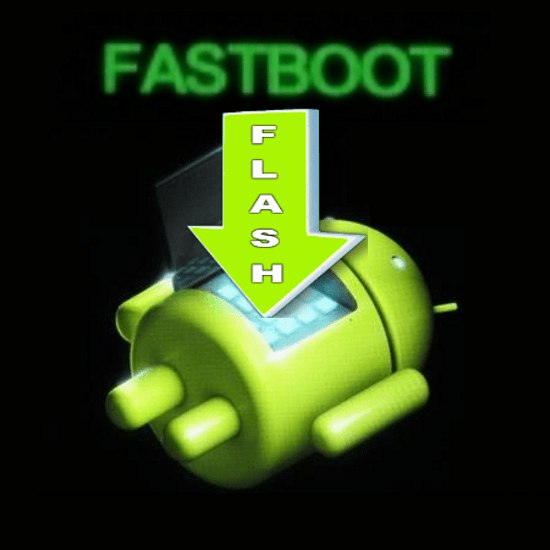
Oczywiście, aby zapewnić interakcję narzędzi oprogramowania układowego i samego tabletu, w systemie operacyjnym Windows należy zainstalować specjalistyczne sterowniki.
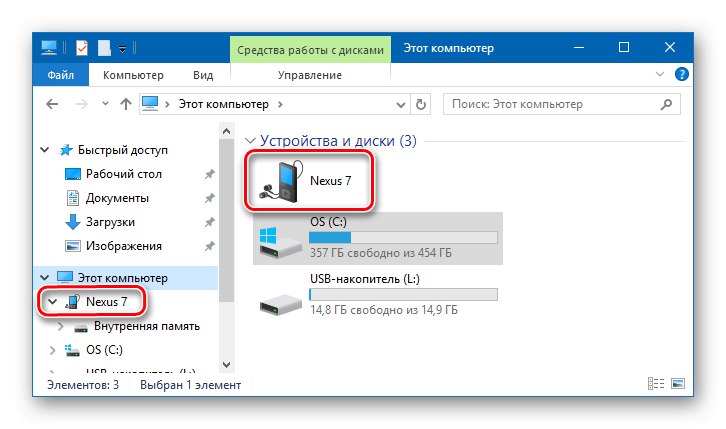
Przeczytaj także: Instalowanie sterowników dla oprogramowania układowego Android
Instalowanie sterowników i narzędzi konsoli
Dla użytkownika, który decyduje się na flashowanie Nexusa 7 3G, jest wspaniały pakiet, za pomocą którego można jednocześnie pobrać zainstalowane narzędzia do manipulacji urządzeniem, a także sterownik do podłączenia go w trybie pobierania oprogramowania - „15-sekundowy instalator ADB”... Rozwiązanie możesz pobrać z linku:
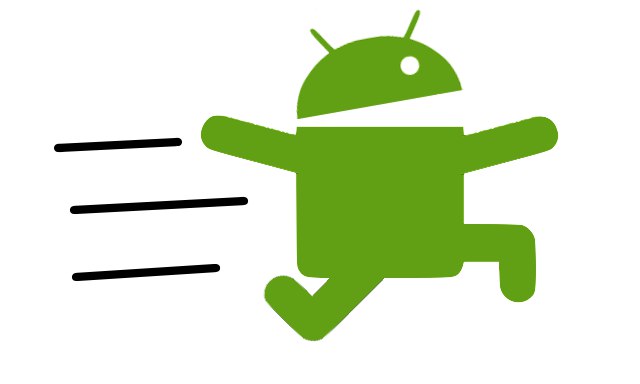
Aby uniknąć problemów podczas działania autoinstalatora i później podczas flashowania tabletu, wyłączamy weryfikację podpisu cyfrowego sterowników przed instalacją ADB, Fastboot i komponentów systemu.
Więcej szczegółów: Rozwiązujemy problem ze sprawdzeniem podpisu cyfrowego sterownika
- Uruchom instalator, czyli otwórz plik „Adb-setup-1.4.3.exe”uzyskane z linku powyżej.
![Automatyczny instalator Google Nexus 7 3G (2012) dla sterowników, ADB i Fastboot]()
- W oknie konsoli, które się otworzy, potwierdź potrzebę zainstalowania ADB i Fastboot, naciskając na klawiaturze „Y”, i wtedy "Wchodzić".
![Google Nexus 7 3G (2012) 15 sekund Instalator ADB - początek]()
- W taki sam sposób jak w poprzednim kroku potwierdzamy żądanie „Zainstalować ADB w całym systemie?”.
![Automatyczna instalacja Google Nexus 7 3G (2012) ADB i Fastboot]()
- Niemal natychmiast niezbędne pliki ADB i Fastboot zostaną skopiowane na dysk twardy komputera.
![Zainstalowano Google Nexus 7 3G (2012) ADB i Fastboot, uruchamiając instalator sterownika]()
- Potwierdzamy chęć instalacji sterownika.
![Google Nexus 7 3G (2012) potwierdzenie konieczności instalacji sterowników]()
- Postępujemy zgodnie z instrukcjami uruchomionego instalatora.
![Instalator sterownika Google Nexus 7 3G (2012) dla oprogramowania układowego]()
W rzeczywistości musisz nacisnąć jedyny przycisk - "Dalej", instalator automatycznie wykona pozostałe czynności.
![Automatyczna instalacja sterownika oprogramowania sprzętowego Google Nexus 7 3G (2012)]()
- Po zakończeniu pracy narzędzia otrzymujemy system operacyjny PC całkowicie gotowy do manipulacji rozważanym modelem urządzenia z Androidem.
![Zainstalowano sterowniki oprogramowania układowego Google Nexus 7 3G (2012)]()
Komponenty ADB i Fastboot znajdują się w katalogu „Adb”utworzony przez proponowany instalator w katalogu głównym dysku Z:.
![Katalog Google Nexus 7 3G (2012) z ADB i Fastboot]()
Procedura sprawdzania poprawności instalacji sterowników została opisana poniżej w opisie trybów pracy urządzenia.
![]()
Wielofunkcyjny pakiet oprogramowania NRT
Oprócz ADB i Fastboot, wszystkim właścicielom urządzeń Nexus zaleca się zainstalowanie potężnego wielofunkcyjnego zestawu narzędzi Nexus Root Toolkit (NRT) na swoich komputerach. Program pozwala na przeprowadzenie wielu manipulacji dowolnym modelem z omawianej rodziny, z powodzeniem służy do pobierania roota, tworzenia kopii zapasowej, odblokowywania bootloadera i całkowicie flashowania urządzeń. Korzystanie z poszczególnych funkcji narzędzia zostało omówione w instrukcjach poniżej w artykule, a na etapie przygotowania do oprogramowania firmowego rozważymy proces instalacji aplikacji.
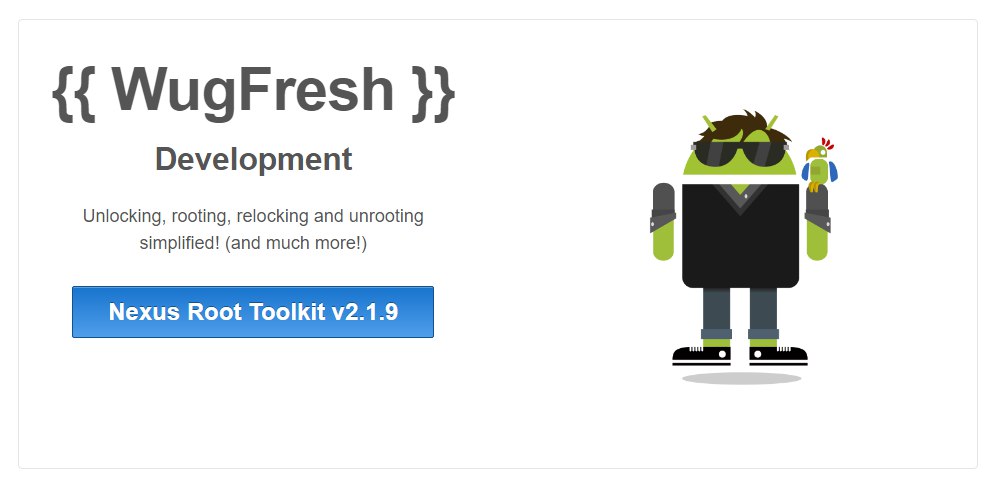
- Pobierz zestaw dystrybucyjny z oficjalnego źródła dla programistów:
Pobierz Nexus Root Toolkit (NRT) dla Google Nexus 7 3G (2012) z oficjalnej strony internetowej
![Google Nexus 7 3G (2012) NRT]()
- Uruchom instalator „NRT_v2.1.9.sfx.exe”.
![Google Nexus 7 3G (2012) Instalator narzędzia NRT Launch Tool]()
- Wskazujemy ścieżkę, wzdłuż której narzędzie zostanie zainstalowane, i klikamy przycisk "Zainstalować".
![Rozpocznij instalację Google Nexus 7 3G (2012) NRT]()
- W trakcie rozpakowywania i przesyłania plików aplikacji pojawi się okno, w którym należy wybrać z listy model urządzenia i wskazać wersję zainstalowanego w nim oprogramowania. Na pierwszej liście rozwijanej wybierz „Nexus 7 (tablet mobilny)”, aw drugiej „NAKASIG-TILAPIA: Android *. *. * - Dowolna kompilacja” a następnie kliknij "Zastosować".
![Google Nexus 7 3G (2012) NRT Wybór modelu i wersji oprogramowania układowego podczas instalacji]()
- W następnym oknie pojawi się monit o podłączenie tabletu do dołączonego "Debugowanie USB" do komputera. Postępujemy zgodnie z instrukcjami aplikacji i klikamy "OK".
![Google Nexus 7 3G (2012) Wymaganie NRT do podłączenia urządzenia z włączonym debugowaniem USB]()
Więcej szczegółów: Jak włączyć tryb debugowania USB w systemie Android
-
Po wykonaniu poprzedniego kroku instalację NRT można uznać za zakończoną, narzędzie uruchomi się automatycznie.
![Główne okno i obszar dzienników Google Nexus 7 3G (2012) Nexus Root Toolkit (NRT)]()
Tryby pracy
Aby ponownie zainstalować oprogramowanie systemowe na dowolnym urządzeniu z Androidem, będziesz musiał uruchomić urządzenie w określonych trybach. W przypadku Nexusa 7 tak „FASTBOOT” i "POPRAWA"... Aby nie wracać do tego problemu w przyszłości, dowiemy się, jak przełączyć tablet do tych stanów na etapie przygotowań do oprogramowania układowego.
- Aby działać w trybie „FASTBOOT” wymagany:
- Naciśnij klawisz na wyłączonym urządzeniu „Zmniejsz głośność” i przytrzymując przycisk "Włączenie";
![Skrót klawiaturowy Google Nexus 7 3G (2012) do wprowadzania FASTBOOT]()
- Przytrzymaj klawisze wciśnięte, aż na ekranie urządzenia pojawi się następujący obraz:
![Ekran tabletu Google Nexus 7 3G 2012 w trybie FASTBOOT]()
- Aby sprawdzić, czy Nexus 7 jest w „FASTBUT” jest określona przez komputer poprawnie, podłączamy urządzenie do portu USB i otwieramy "Menadżer urządzeń"... W rozdziale "Telefon z systemem Android" urządzenie musi być obecne „Interfejs programu ładującego Androida”.
![Google Nexus 7 3G (2012) w Menedżerze urządzeń w trybie FASTBOOT]()
- Naciśnij klawisz na wyłączonym urządzeniu „Zmniejsz głośność” i przytrzymując przycisk "Włączenie";
- Aby wejść do trybu "POPRAWA":
- Przełączamy urządzenie w tryb „FASTBOOT”;
- Używając klawiszy głośności, iterujemy po nazwach dostępnych opcji wyświetlanych u góry ekranu, aż otrzymamy wartość "Tryb odzyskiwania"... Następnie naciśnij przycisk "Moc";
![Google Nexus 7 3G 2012 przełącza się na przywracanie z trybu FASTBOOT]()
- Kombinacja krótkich naciśnięć „Vol +” i "Moc" wyświetlanie elementów menu fabrycznego środowiska przywracania.
Utworzyć kopię zapasową
Przed przejściem do oprogramowania układowego Nexus 7 3G należy w pełni zdać sobie sprawę, że cała zawartość pamięci urządzenia zostanie zniszczona podczas manipulacji polegających na ponownej instalacji Androida w sposób sugerowany w poniższym artykule.Dlatego jeśli w trakcie pracy tabletu zgromadził on jakiekolwiek cenne dla użytkownika informacje, uzyskanie kopii zapasowej jest z pewnością koniecznością.
Więcej szczegółów: Jak wykonać kopię zapasową urządzenia z Androidem przed flashowaniem

Właściciele omawianego modelu mogą skorzystać z jednej z metod zaproponowanych w materiale pod linkiem powyżej. Na przykład, aby zapisać dane osobowe (kontakty, zdjęcia itp.), Możliwości oferowane przez Konto Google, aw celu zapisania aplikacji i ich danych mogą korzystać z aplikacji doświadczeni użytkownicy, którzy otrzymali uprawnienia roota na urządzeniu Kopia zapasowa tytanu.
Możliwości archiwizacji informacji i tworzenia pełnej kopii zapasowej systemu, deweloper wprowadził do wspomnianej aplikacji Nexus Root Toolkit. Narzędzie to jest bardzo łatwe w użyciu jako środka do zapisywania danych z Nexusa 7 3G i późniejszego przywracania niezbędnych informacji, a każdy, nawet początkujący użytkownik, może dowiedzieć się, jak to zrobić.

Należy zauważyć, że dla pomyślnego zastosowania niektórych metod tworzenia kopii zapasowych z wykorzystaniem NRT wymagane jest, aby tablet był wyposażony w zmodyfikowane środowisko odzyskiwania (ten komponent zostanie omówiony poniżej w tym artykule), ale na przykład aplikacje z danymi można zarchiwizować bez wstępnej manipulacji urządzeniem ... Utworzymy taką kopię zgodnie z poniższymi instrukcjami, aby zrozumieć, jak działają narzędzia do archiwizacji informacji oferowane przez programistę Root Toolkit.
- Podłączamy urządzenie do portu USB komputera, uprzednio aktywując je na tablecie „Debugowanie przez YUSB”.
![Połączenie z komputerem Google Nexus 7 3G (2012) do pracy przez NRT]()
- Uruchom NRT i naciśnij przycisk "Utworzyć kopię zapasową" w głównym oknie aplikacji.
![Kopia zapasowa Google Nexus 7 3G (2012) przy użyciu Nexus Root Toolkit]()
- Okno, które się otworzy, zawiera kilka obszarów, po kliknięciu na przyciski, w których można archiwizować informacje różnego typu i na różne sposoby.
![Google Nexus 7 3G (2012) NRT różne rodzaje kopii zapasowych]()
Wybór opcji „Utwórz kopię zapasową wszystkich aplikacji” klikając „Utwórz plik kopii zapasowej Androida”... Wcześniej możesz ustawić znaczniki w polach wyboru: „Aplikacje systemowe + dane” zapisywanie aplikacji systemowych wraz z danymi, „Udostępnione dane” - aby dodać ogólne dane aplikacji (takie jak pliki multimedialne) do kopii zapasowej.
![Google Nexus 7 3G (2012) NRT Utwórz plik kopii zapasowej Androida]()
- Kolejne okno zawiera szczegółowy opis planowanego procesu oraz instrukcję włączenia trybu na urządzeniu. „W samolocie”... Aktywacja Nexusa 7 3G "Tryb samolotowy" i naciśnij przycisk "OK".
![Google Nexus 7 3G (2012) NRT włączający tryb samolotowy przed utworzeniem kopii zapasowej]()
- Wskazujemy systemowi ścieżkę, w której będzie zlokalizowany plik kopii zapasowej, a także, w razie potrzeby, wskazujemy opisową nazwę dla przyszłego pliku kopii zapasowej. Wybór potwierdzamy klikając "Zapisać", po czym podłączony komputer automatycznie uruchomi się ponownie.
![Ścieżka zapisu NRT Google Nexus 7 3G (2012), nazwa kopii zapasowej]()
- Następnie należy odblokować ekran urządzenia i nacisnąć "OK" w oknie prośby o NRT.
![Google Nexus 7 3G (2012) rozpoczęcie tworzenia kopii zapasowej NRT - odblokuj ekran urządzenia]()
Program przejdzie w stan czuwania, a na ekranie tabletu pojawi się prośba o rozpoczęcie pełnej kopii zapasowej. Tutaj możesz określić hasło, którym będzie szyfrowana przyszła kopia zapasowa. Następnie stukamy "Kopia zapasowa danych" i poczekaj na zakończenie procedury archiwizacji.
![Google Nexus 7 3G (2012) kopia zapasowa NRT - działania na ekranie tabletu]()
- Pod koniec pracy nad zapisaniem informacji do pliku kopii zapasowej, Nexus Root Toolkit wyświetla okienko potwierdzające powodzenie operacji „Tworzenie kopii zapasowej zakończone!”.
![Kopia zapasowa NRT Google Nexus 7 3G (2012)]()
Odblokowanie bootloadera
Cała rodzina urządzeń Nexus z Androidem charakteryzuje się możliwością oficjalnego odblokowania bootloadera (bootloadera), ponieważ urządzenia te są traktowane jako referencje dla rozwoju mobilnego systemu operacyjnego. Dla użytkownika danego urządzenia odblokowanie umożliwia zainstalowanie niestandardowego odzyskiwania i zmodyfikowanego oprogramowania systemowego, a także uzyskanie uprawnień roota na urządzeniu, czyli umożliwienie realizacji głównych celów większości dzisiejszych właścicieli urządzeń. Odblokowanie jest bardzo szybkie i łatwe dzięki Fastboot.
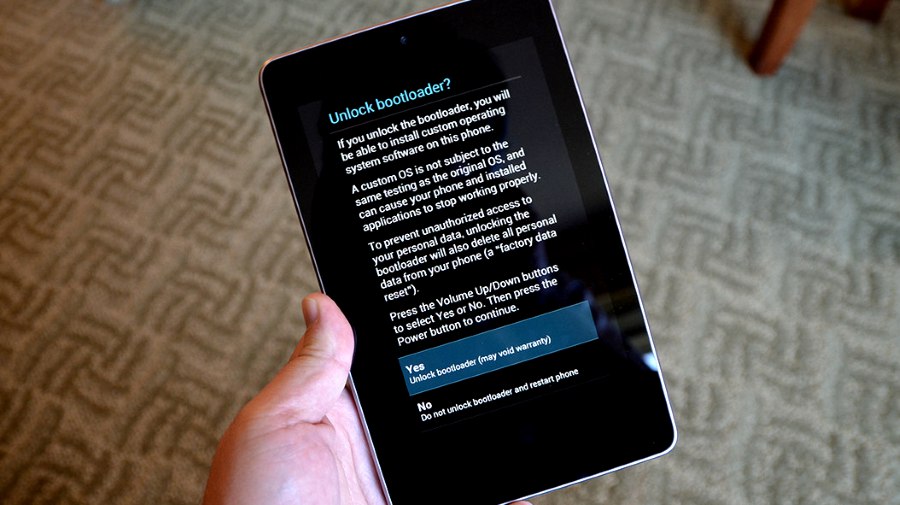
Wszystkie dane zawarte w pamięci urządzenia zostaną zniszczone podczas procesu odblokowania, a ustawienia Nexusa 7 zostaną przywrócone do stanu fabrycznego!
- Uruchamiamy urządzenie w trybie „FASTBOOT” i podłącz go do komputera.
- Otwieramy konsolę Windows.
![Uruchomienie programu ładującego Google Nexus 7 3G (2012) jailbreak z wiersza poleceń systemu Windows]()
Więcej szczegółów:
Otwieranie wiersza polecenia w systemie Windows 10
Uruchamianie wiersza polecenia w systemie Windows 8
Wywołanie „wiersza poleceń” w systemie Windows 7 - Wykonujemy polecenie, aby przejść do katalogu z ADB i Fastboot:
cd c: adb
![Google Nexus 7 3G (2012) odblokuj przełącznik bootloadera do katalogu z fastboot w konsoli]()
- Sprawdzamy poprawność sparowania tabletu i narzędzia, wysyłając polecenie
urządzenia Fastboot![Google Nexus 7 3G (2012) odblokowuje urządzenia rozruchowe typu fastboot]()
W efekcie w linii poleceń powinien pojawić się numer seryjny urządzenia.
- Aby rozpocząć proces odblokowania bootloadera, użyj polecenia:
odblokowanie fastboot oem![Google Nexus 7 3G (2012) Fastboot bootloader odblokuj odblokowanie OEM]()
Wprowadź instrukcję i kliknij "Wchodzić" na klawiaturze.
- Patrzymy na ekran Nexusa 7 3G - pojawiła się prośba o odblokowanie bootloadera, wymagająca potwierdzenia lub anulowania. Wybierz przedmiot "Tak" za pomocą klawiszy głośności i naciśnij "Jedzenie".
![Żądanie Google Nexus 7 3G (2012) w celu odblokowania programu ładującego na ekranie urządzenia]()
- Pomyślne odblokowanie jest potwierdzane przez odpowiednią odpowiedź w oknie wiersza poleceń,
![Program ładujący Google Nexus 7 3G (2012) odblokowany przez Fastboot]()
aw przyszłości - przez napis „LOCK STATE - UNLOCKED”wyświetlany na ekranie urządzenia uruchomionego w „FASTBOOT”, a także obraz otwartej kłódki na ekranie rozruchowym urządzenia przy każdym uruchomieniu
![Google Nexus 7 z odblokowanym programem ładującym w trybie Fastboot]()
W razie potrzeby bootloader urządzenia można przywrócić do stanu zablokowanego. Aby to zrobić, wykonaj kroki 1-4 z instrukcji odblokowania przedstawionych powyżej, a następnie wyślij polecenie przez konsolę:
blokada OEM Fastboot
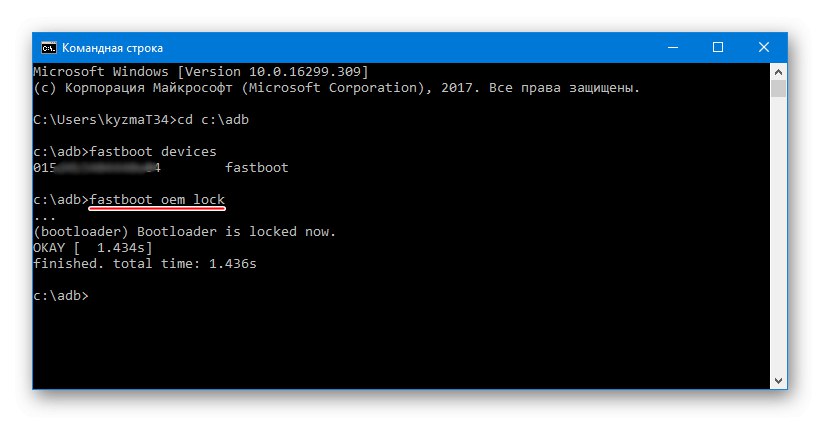
Oprogramowanie układowe
W zależności od stanu części programowej tabletu Nexus 7 3G, a także od ostatecznego celu właściciela, czyli wersji systemu zainstalowanego w urządzeniu w wyniku procesu oprogramowania układowego, wybierana jest metoda manipulacji. Poniżej znajdują się trzy najskuteczniejsze metody, dzięki którym można „wyczyścić” oficjalny system dowolnej wersji, przywrócić system operacyjny po poważnych awariach oprogramowania i na koniec nadać swojemu tabletowi drugie życie, instalując niestandardowe oprogramowanie układowe.

Metoda 1: Fastboot
Pierwsza metoda flashowania omawianego urządzenia jest chyba najbardziej efektywna i pozwala na zainstalowanie oficjalnego Androida dowolnej wersji w Nexus 7 3G, niezależnie od typu i montażu systemu zainstalowanego w urządzeniu wcześniej. Poniższa instrukcja umożliwia również przywrócenie działania części oprogramowania tych wystąpień urządzeń, które nie uruchamiają się w trybie normalnym.

Jeśli chodzi o pakiety z oprogramowaniem układowym, poniższy link zawiera wszystkie rozwiązania wydane dla modelu, począwszy od Androida 4.2.2, a skończywszy na najnowszej kompilacji - 5.1.1. Użytkownik może wybrać dowolne archiwum na podstawie własnych przemyśleń.
Pobierz oficjalne oprogramowanie układowe Android 4.2.2 - 5.1.1 dla tabletu Google Nexus 7 3G (2012)
Jako przykład zainstalujmy Androida 4.4.4 (KTU84P), ponieważ ta opcja, według opinii użytkowników, jest najbardziej efektywna w codziennym użytkowaniu. Korzystanie z wcześniejszych wersji nie jest wskazane, a po aktualizacji oficjalnego systemu do wersji 5.0.2 i nowszych następuje niewielki spadek wydajności urządzenia.

Przed rozpoczęciem manipulacji zgodnie z poniższymi instrukcjami w systemie należy zainstalować ADB i Fastboot!
- Pobierz archiwum z oficjalnym systemem i rozpakuj je.
![Google Nexus 7 3G (2012) rozpakowuje oprogramowanie układowe do instalacji przez Fastboot]()
- Przełączanie Nexusa 7 3G w tryb „FASTBOOT” i podłącz go do portu USB komputera.
![Tablet Google Nexus 7 3G (2012) w trybie FASTBOOT]()
- Postępujemy zgodnie z instrukcjami odblokowania bootloadera, jeśli akcja nie została wykonana wcześniej.
- Uruchom plik wykonywalny „Flash-all.bat”znajduje się w katalogu z rozpakowanym oprogramowaniem sprzętowym.
![Skrypt Google Nexus 7 3G (2012) do flashowania oficjalnego Androida za pomocą Fastboot]()
- Skrypt automatycznie przeprowadzi dalsze manipulacje, pozostaje tylko obserwować, co dzieje się w oknie konsoli i nie przerywać procesu żadnymi akcjami.
![Google Nexus 7 3G (2012) uruchamiający skrypt oprogramowania układowego]()
Komunikaty pojawiające się w linii poleceń charakteryzują to, co dzieje się w każdym momencie, a także wyniki operacji nadpisania określonego obszaru pamięci.![Google Nexus 7 3G (2012) proces uruchamiania skryptu oprogramowania układowego przez Fastboot]()
- Po zakończeniu przesyłania obrazów do wszystkich partycji zostanie wyświetlona konsola "Naciśnij dowolny klawisz aby zamknąć ...".
![Oprogramowanie układowe Google Nexus 7 3G (2012) zakończone za pomocą skryptu Fastboot]()
Naciśnij dowolny klawisz na klawiaturze, w wyniku czego okno wiersza polecenia zostanie zamknięte, a tablet automatycznie uruchomi się ponownie.
- Czekamy na inicjalizację komponentów przeinstalowanego Androida i pojawienie się ekranu powitalnego z wyborem języka.
![Uruchomienie Google Nexus 7 3G (2012) po zainstalowaniu oprogramowania układowego przez FASTBOOT]()
- Po określeniu głównych parametrów systemu operacyjnego
![Google Nexus 7 3G (2012) początkowa konfiguracja oficjalnego Androida 4.4.4]()
Nexus 7 3G jest gotowy do użytku z oprogramowaniem układowym wybranej wersji!
![Google Nexus 7 3G (2012) Oficjalne oprogramowanie układowe Android 4.4.4]()
Metoda 2: Nexus Root Toolkit
Ci użytkownicy, dla których korzystanie z aplikacji Windows do operacji pamięciowych na urządzeniach z Androidem wydaje się bardziej korzystne niż korzystanie z narzędzi konsoli, mogą skorzystać z możliwości, jakie daje wspomniane wyżej wielofunkcyjne narzędzie Nexus Root Toolkit. Aplikacja zapewnia funkcję instalacji oficjalnej wersji systemu operacyjnego, w tym danego modelu.

W wyniku działania programu uzyskujemy praktycznie taki sam rezultat jak przy zastosowaniu powyższej metody przez Fastboot - urządzenie jest po wyjęciu z pudełka programowo, ale z odblokowanym bootloaderem. W prostych przypadkach do „zdejmowania” z urządzeń Nexus 7 można również użyć NRT.
- Uruchom Root Toolkit. Aby zainstalować oprogramowanie, potrzebujesz sekcji aplikacji Przywróć / Upgrade / Downgrade.
![Oprogramowanie układowe Google Nexus 7 3G (2012) za pośrednictwem sekcji Nexus Root Toolkit Restore-Upgrade-Downgrade]()
- Instalowanie przełącznika „Obecny status:” do pozycji odpowiadającej aktualnemu stanowi urządzenia:
- „Miękka cegła / Bootloop” - dla tabletów, które nie ładują się na Androida;
- „Urządzenie jest włączone / normalne” - w przypadku urządzeń ogólnie funkcjonujących normalnie.
![Google Nexus 7 3G wybiera stan tabletu przed flashowaniem za pomocą Nexus Root Toolkit]()
- Przełączanie Nexusa 7 w tryb „FASTBOOT” i podłącz go kablem do złącza USB komputera.
![Oprogramowanie Google Nexus 7 3G 2012 przez NRT - połączenie w trybie FASTBOOT]()
- W przypadku odblokowanych urządzeń pomiń prawdziwy krok! Jeśli program ładujący urządzenia nie został odblokowany wcześniej, wykonaj następujące czynności:
- Wciśnij guzik "Odblokować" w obszarze „Odblokuj program ładujący” główne okno NRT;
![Google Nexus 7 3G (2012) Przycisk „Odblokuj” NRT, aby odblokować przed flashowaniem]()
- Otrzymane zapytanie o gotowość odblokowania potwierdzamy wciskając przycisk "OK";
![Żądanie odblokowania Google Nexus 7 3G (2012) w Nexus Root Toolkit]()
- Wybieramy "Tak" na ekranie Nexusa 7 i naciśnij przycisk "Włączenie" urządzenia;
![Google Nexus 7 3G bootloader jailbreak przez NRT]()
- Czekamy na ponowne uruchomienie urządzenia, wyłączamy je i restartujemy w trybie „FASTBOOT”.
- W oknie NRT potwierdzającym pomyślne zakończenie odblokowania bootloadera kliknij "OK" i przejdź do dalszych kroków tej instrukcji.
![Potwierdzenie pomyślnego odblokowania Google Nexus 7 3G (2012) w Nexus Root Toolkit]()
- Wciśnij guzik "Odblokować" w obszarze „Odblokuj program ładujący” główne okno NRT;
- Rozpoczynamy instalację systemu operacyjnego na urządzeniu. Kliknij przycisk „Flash Stock + Unroot”.
![Oprogramowanie sprzętowe Google Nexus 7 3G (2012) przez NRT - przycisk „Flash Stock + Unroot”]()
- Potwierdź przyciskiem "OK" prośba programu o gotowość do rozpoczęcia procedury.
![Żądanie gotowości oprogramowania układowego Google Nexus 7 3G (2012) w Nexus Root Toolkit]()
- Następne okno „Który obraz fabryczny?” służy do wyboru wersji i pobierania plików oprogramowania. W momencie pisania tego tekstu tylko najnowsza wersja systemu dla Nexusa 7 3G - zestawu LMY47V Android 5.1.1 została automatycznie pobrana przez program, odpowiednią pozycję należy wybrać z rozwijanej listy.
![Google Nexus 7 3G (2012) Wybór obrazu oprogramowania układowego i trybu automatycznego pobierania przez NRT]()
Przełącznik polowy "Wybór" opisane okno należy ustawić w pozycji „Pobierz automatycznie + wyodrębnij dla mnie wybrany powyżej obraz fabryczny”. Po określeniu parametrów należy nacisnąć przycisk "OK"... Rozpocznie się pobieranie pakietu z plikami oprogramowania systemowego, czekamy na zakończenie pobierania, a następnie rozpakowanie i sprawdzenie komponentów.
![Google Nexus 7 3G (2012) Nexus Root Toolkit pobiera pakiet oprogramowania układowego na urządzenie]()
- Po potwierdzeniu kolejnego wniosku - „Magazyn Flash - Potwierdzenie”
![Żądanie Google Nexus 7 3G (2012) o rozpoczęcie procedury przepisywania Androida w NRT]()
skrypt instalacyjny zostanie uruchomiony, a partycje pamięci Nexusa 7 zostaną automatycznie nadpisane.
![Proces oprogramowania układowego Google Nexus 7 3G (2012) - skrypt od autora Nexus Root Toolkit]()
- Czekamy na koniec manipulacji - pojawi się okno z informacją, jak tablet zacznie się po ponownej instalacji Androida i naciśnij "OK".
![Google Nexus 7 3G (2012) flashuje za pomocą Nexus Root Toolkit]()
- Następnie pojawia się propozycja aktualizacji wpisu w NRT o wersji systemu zainstalowanego w urządzeniu sparowanym z narzędziem. Tutaj również klikamy "OK".
![Google Nexus 7 3G (2012) Zaktualizuj okno Typ modelu w Nexus Root Toolkit]()
- Po wykonaniu poprzednich kroków urządzenie automatycznie uruchomi się ponownie w systemie operacyjnym, możesz odłączyć je od komputera i zamknąć okna NexusRootToolkit.
- Bootleg przy pierwszym uruchomieniu po powyższych operacjach może być wyświetlany do 20 minut, nie przerywaj procesu inicjalizacji. Musisz poczekać, aż pojawi się pierwszy ekran zainstalowanego systemu operacyjnego, zawierający listę dostępnych języków interfejsu. Następnie definiujemy główne parametry Androida.
![Google Nexus 7 3G pierwsze uruchomienie Androida 5.1]()
- Po początkowej konfiguracji Androida urządzenie jest uważane za całkowicie flashowane
![Oficjalny interfejs oprogramowania układowego Google Nexus 7 3G Android 5.1]()
i gotowe do użycia, z najnowszą wersją oficjalnego oprogramowania systemowego.
![Najnowsze oficjalne oprogramowanie Google Nexus 7 3G - 5.1 Lollipop]()
Instalowanie dowolnej wersji oficjalnego systemu operacyjnego za pośrednictwem NRT
Jeśli najnowsza wersja oficjalnego Androida na urządzeniu nie jest wynikiem wymaganym od NRT, nie należy zapominać, że za pomocą narzędzia można zainstalować w urządzeniu dowolny zespół zaproponowany przez jego twórców. Aby to zrobić, musisz najpierw pobrać żądany pakiet z oficjalnego zasobu Google Developers. Pełne obrazy systemu od dewelopera są dostępne tutaj:
Pobierz oficjalne oprogramowanie Nexus 7 3G 2012 z oficjalnej strony Google Developers
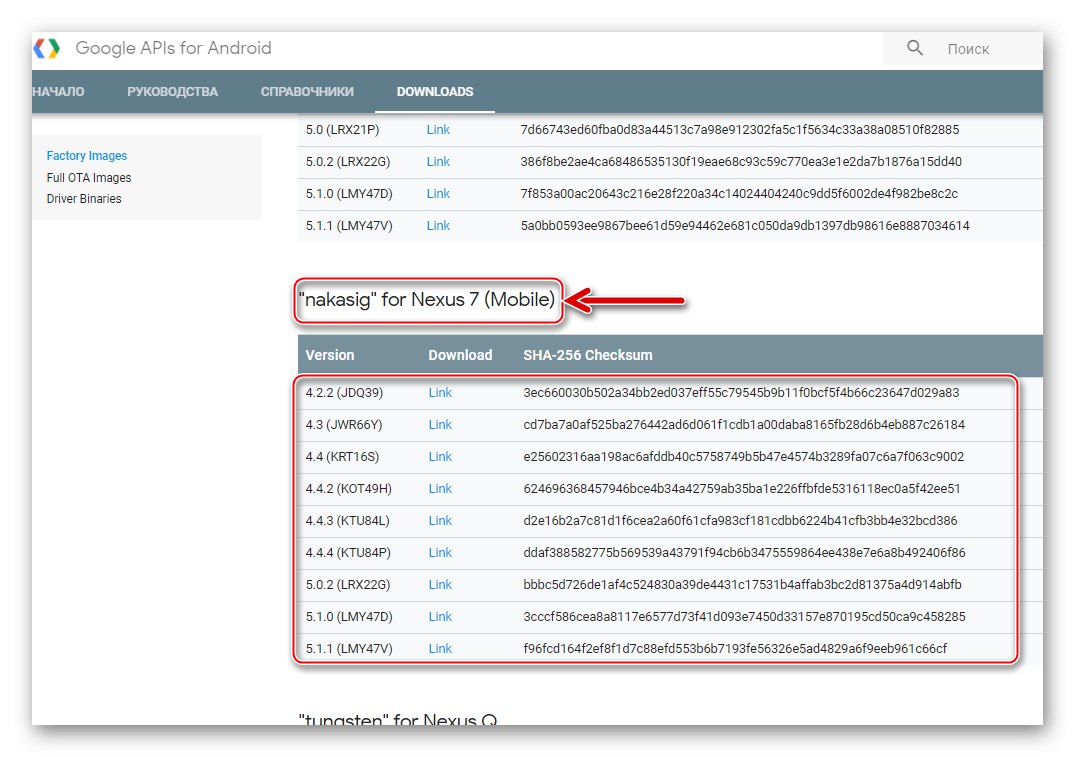
Starannie dobieramy pakiet! Pobieranie oprogramowania dla danego modelu powinno odbywać się z sekcji oznaczonej identyfikatorem „Nakasig”!
- Pobierz plik zip z systemu operacyjnego wymaganej wersji z powyższego linku i bez rozpakowywania umieść go w osobnym katalogu, zapamiętaj ścieżkę lokalizacji.
![Załadowano Google Nexus 7 3G (2012). oprogramowanie układowe dla Nexus Root Toolkit]()
- Postępujemy zgodnie z zaleceniami dotyczącymi instalacji Androida przez NRT, sugerowanymi powyżej. Kroki instalacji pakietu zawartego na dysku komputera są prawie identyczne z powyższymi zaleceniami.
![Oprogramowanie układowe Google Nexus 7 3G (2012) przez NRT - oficjalny Android w dowolnej wersji]()
Wyjątek - punkt 7. Na tym etapie w oknie „Który obraz fabryczny?” wykonaj następujące czynności:
- Instalowanie przełącznika „Obrazy fabryczne tabletów mobilnych:” na miejsce „Inne / Przeglądaj ...”;
![Google Nexus 7 3G (2012) NRT Switch Mobile Tablet Factory Images]()
- W terenie "Wybór" wybierać „Sam pobrałem obraz fabryczny, którego chciałbym użyć”.;
![Google Nexus 7 3G (2012) NRT Sam pobrałem obraz fabryczny, którego chciałbym zamiast tego użyć]()
- Wciśnij guzik "OK", określ w otwartym oknie Eksploratora ścieżkę do pliku zip z obrazem żądanego systemu kompilacji i kliknij "Otwarty".
![Google Nexus 7 3G (2012) Wybór obrazu NRT z biura. oprogramowanie układowe]()
- Instalowanie przełącznika „Obrazy fabryczne tabletów mobilnych:” na miejsce „Inne / Przeglądaj ...”;
- Czekamy na zakończenie instalacji
![Google Nexus 7 3G (2012) Nexus Root Toolkit rozpocznie flashowanie wybranego pakietu]()
i uruchom ponownie tablet.
![Google Nexus 7 3G (2012) Nexus Root Toolkit proces flashowania dowolnej wersji oficjalnego Androida]()
Metoda 3: Niestandardowy (zmodyfikowany) system operacyjny
Po tym, jak użytkownik Google Nexus 7 3G przestudiował metody instalacji oficjalnego systemu w urządzeniu i opanował narzędzia do przywracania wydajności urządzenia w sytuacjach krytycznych, może przystąpić do instalacji zmodyfikowanych systemów w tablecie. Wydano dużą liczbę niestandardowych oprogramowania układowego dla omawianego modelu, ponieważ urządzenie było początkowo pozycjonowane jako odniesienie dla rozwoju mobilnych systemów operacyjnych.

Prawie wszystkie zmodyfikowane wersje Androida przeznaczone na tablety są instalowane w ten sam sposób. Proces jest realizowany w dwóch etapach: wyposażenie tabletu w niestandardowe środowisko przywracania z zaawansowanymi możliwościami, a następnie instalacja systemu operacyjnego od niezależnych programistów przy użyciu funkcji odzyskiwania.
Przeczytaj także: Jak sflashować urządzenie z Androidem przez TWRP
Przed wykonaniem poniższych czynności należy odblokować program ładujący urządzenia!
Krok 1: wyposażenie tabletu w niestandardowe odzyskiwanie
W przypadku rozważanego modelu istnieje kilka opcji zmodyfikowanego odzyskiwania przez różne zespoły programistyczne. Najpopularniejsze wśród użytkowników i romodeli są Odzyskiwanie ClockworkMod (CWM) i Odzyskiwanie TeamWin (TWRP)... W ramach tego materiału TWRP będzie wykorzystywane jako bardziej progresywne i funkcjonalne rozwiązanie.
Pobierz obraz TeamWin Recovery (TWRP) do instalacji na tablecie Google Nexus 7 3G (2012)
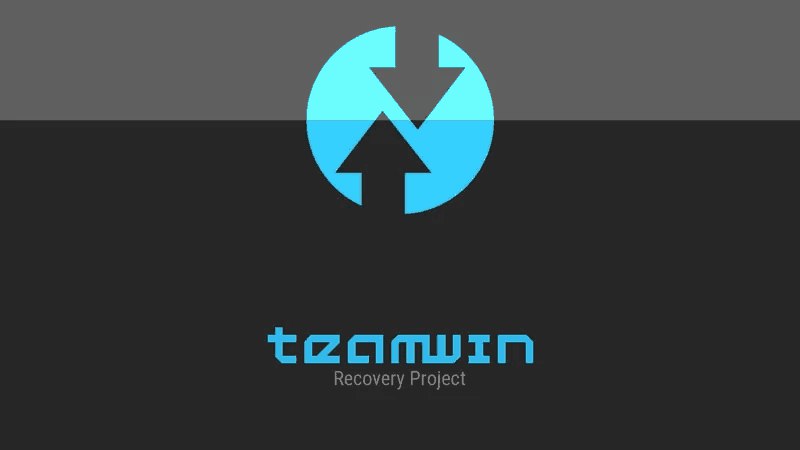
- Pobierz obraz odzyskiwania z powyższego łącza i umieść wynikowy plik img w folderze z ADB i Fastboot.
![Google Nexus 7 3G (2012) img obraz TWRP w katalogu z ADB i Fastboot]()
- Przełączamy urządzenie w tryb „FASTBOOT” i podłącz go do portu USB komputera.
![Połączenie Google Nexus 7 3G (2012) FASTBOOT do instalacji TWRP]()
- Uruchamiamy konsolę i przechodzimy do katalogu z ADB i Fastboot poleceniem:
cd c: adb
![Google Nexus 7 3G (2012) przejdź do katalogu z Fastboot, aby zainstalować TWRP]()
Na wszelki wypadek sprawdzamy widoczność urządzenia przez system:
urządzenia Fastboot
![Google Nexus 7 3G (2012) TWRP sprawdzający połączenie urządzenia w trybie FASTBOOT]()
- Aby przenieść obraz TWRP do odpowiedniego obszaru pamięci urządzenia, uruchom polecenie:
szybkie odzyskiwanie flashowania twrp-3.0.2-0-tilapia.img - Potwierdzenie pomyślnej instalacji odzyskiwania niestandardowego jest odpowiedzią „OK, [X.XXXs] zakończone. łączny czas: X.XXXs ” w wierszu poleceń.
![Zainstalowano niestandardowe odzyskiwanie Google Nexus 7 3G (2012) TWRP]()
- Na tablecie bez wychodzenia „FASTBOOT”, używając klawiszy głośności, wybierz tryb "TRYB ODZYSKIWANIA" i naciśnij "MOC".
![Google Nexus 7 3G (2012) uruchamia niestandardowe odzyskiwanie z trybu FASTBOOT]()
- Wykonanie poprzedniego kroku spowoduje uruchomienie zainstalowanego TeamWin Recovery.
![Pierwsze uruchomienie Google Nexus 7 3G (2012) TWRP Recovery]()
Środowisko przywracania z zaawansowanymi funkcjami będzie całkowicie gotowe do użycia po wybraniu rosyjskiego języka interfejsu ("Wybierz język" — "Rosyjski" — "OK") i aktywowanie wyspecjalizowanego elementu interfejsu „Zezwól na zmiany”.
![Konfiguracja odzyskiwania TWRP Google Nexus 7 3G (2012)]()
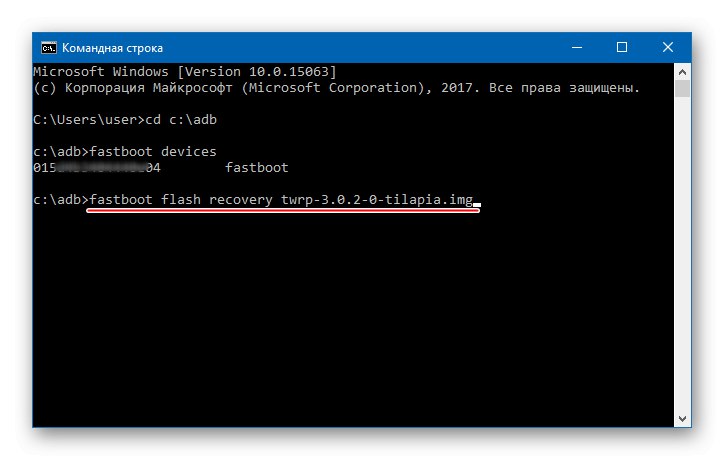
Krok 2: Zainstaluj niestandardowe
Jako przykład, zgodnie z poniższymi instrukcjami, zainstalujemy zmodyfikowane oprogramowanie układowe w Nexus 7 3G Android Open Source Project (AOSP) oparty na jednej z najnowocześniejszych wersji Androida - 7.1 Nougat. W takim przypadku powtarzamy, poniższe instrukcje można wykorzystać do zainstalowania prawie każdego niestandardowego produktu dla danego modelu, przy wyborze konkretnej powłoki decyzja należy do użytkownika.

Proponowane oprogramowanie układowe AOSP to w rzeczywistości „czysty” Android, czyli sposób, w jaki postrzegają go programiści w Google. System operacyjny dostępny do pobrania poniżej jest w pełni przystosowany do użytku na Nexusie 7 3G, nie charakteryzuje się obecnością poważnych błędów i nadaje się do codziennego użytku. Wydajność systemu jest wystarczająca do prawie każdego zadania średniego zasięgu.
Pobierz niestandardowe oprogramowanie układowe Android 7.1 dla Google Nexus 7 3G (2012)
- Pobierz pakiet niestandardowy i umieść wynikowy plik zip w katalogu głównym pamięci komputera Tablet PC.
![Niestandardowe oprogramowanie wewnętrzne Google Nexus 7 3G (2012)]()
- Zrestartuj Nexus 7 do TWRP i wykonaj kopię zapasową Nandroid zainstalowanego systemu.
![Kopia zapasowa Google Nexus 7 3G (2012) do TWRP przed zainstalowaniem niestandardowego oprogramowania układowego]()
Więcej szczegółów: Utwórz kopię zapasową urządzenia z systemem Android za pośrednictwem TWRP
- Formatujemy obszary pamięci urządzenia. Dla tego:
- Wybierz przedmiot "Czyszczenie"następnie „Czyszczenie selektywne”;
![Google Nexus 7 3G (2012) selektywne czyszczenie partycji w TWRP przed zainstalowaniem niestandardowego]()
- Zaznaczamy pola wyboru obok wszystkich sekcji, z wyjątkiem „Pamięć wewnętrzna” (ten obszar zawiera kopię zapasową i pakiet z systemem operacyjnym przeznaczonym do instalacji, więc nie można go sformatować). Następnie przesuń przełącznik „Przesuń, aby wyczyścić”... Czekamy na zakończenie procedury przygotowania partycji, a następnie wracamy do głównego ekranu odzyskiwania - przycisku "Dom".
![Google Nexus 7 3G (2012) formatuje partycje w TWRP do niestandardowej instalacji]()
- Wybierz przedmiot "Czyszczenie"następnie „Czyszczenie selektywne”;
- Przejdźmy do instalacji zmodyfikowanego systemu operacyjnego. Tapay "Instalacja", następnie wskazujemy środowisku pakiet zip, który został wcześniej skopiowany do pamięci wewnętrznej urządzenia.
![Niestandardowe oprogramowanie sprzętowe Google Nexus 7 3G (2012) przez TWRP - wybór pakietu]()
- Aktywujemy „Przesuń w poszukiwaniu oprogramowania układowego” i obserwuj proces przenoszenia komponentów Androida do pamięci Nexusa 7 3G.
![Uruchomienie Google Nexus 7 3G (2012) i niestandardowy proces instalacji za pośrednictwem TWRP]()
- Po zakończeniu instalacji pojawi się przycisk. „Uruchom ponownie do systemu operacyjnego”, naciśnij. Ignorowanie komunikatu naprawczego „System nie jest zainstalowany! … ”, Aktywuj „Przesuń, aby załadować ponownie”.
![Google Nexus 7 3G (2012) zakończenie niestandardowej instalacji oprogramowania układowego przez TWRP, ponowne uruchomienie]()
- Tablet uruchomi się ponownie i wyświetli logo startowe AOSP. Pierwsze uruchomienie trwa dość długo, nie ma potrzeby go przerywać. Czekamy na pojawienie się ekranu głównego Androida.
![Google Nexus 7 3G (2012) uruchomienie oprogramowania AOSP po instalacji]()
- Aby przełączyć interfejs systemu na rosyjski, wykonaj następujące czynności:
- Wciśnij guzik „Aplikacje” następnie stukamy „Ustawienia”... Znajdź sekcję "Osobisty" i wybierz znajdujący się w nim element Języki i wprowadzanie;
![Oprogramowanie sprzętowe Google Nexus 7 3G (2012) AOSP Języki i dane wejściowe umożliwiające zmianę języka interfejsu]()
- Otwórz pierwszą opcję na liście Języki, naciśnij „Dodaj język”;
![Google Nexus 7 3G (2012) Dodawanie języka w oprogramowaniu AOSP Android 7]()
- Znajdziemy na liście języków "Rosyjski", kliknij element, a następnie wybierz kraj użytkowania tabletu;
![Google Nexus 7 3G (2012) wybór języka rosyjskiego i kraju w oprogramowaniu AOSP Android 7]()
- Aby zlokalizować wszystkie elementy interfejsu, przeciągnij element dodany w wyniku powyższych czynności na pierwsze miejsce na liście. Przechodzimy do głównego ekranu Androida i podajemy pełne tłumaczenie oprogramowania układowego na język rosyjski.
![Google Nexus 7 3G (2012) AOSP Android 7 przełącza interfejs na rosyjski]()
- Wciśnij guzik „Aplikacje” następnie stukamy „Ustawienia”... Znajdź sekcję "Osobisty" i wybierz znajdujący się w nim element Języki i wprowadzanie;
- Zmodyfikowany Android 7.1 jest gotowy do użycia.
![Google Nexus 7 3G (2012) niestandardowe oprogramowanie AOSP oparte na systemie Android 7]()
Dodatkowo. aplikacje Google
Po zainstalowaniu i uruchomieniu AOSP, a także prawie każdego innego niestandardowego oprogramowania dla Nexusa 7 3G, użytkownik nie znajdzie w systemie zwykłych usług i aplikacji tworzonych przez firmę Google... Aby wyposażyć Androida Play Market-te i inne aplikacje, a także otrzymując możliwość interakcji z kontem Google, będziemy korzystać z zaleceń z artykułu: Jak zainstalować usługi Google po flashowaniu.
Musisz pobrać pakiet OpenGapps do instalacji przez TWRP i zainstalować go zgodnie z instrukcjami z powyższego materiału.
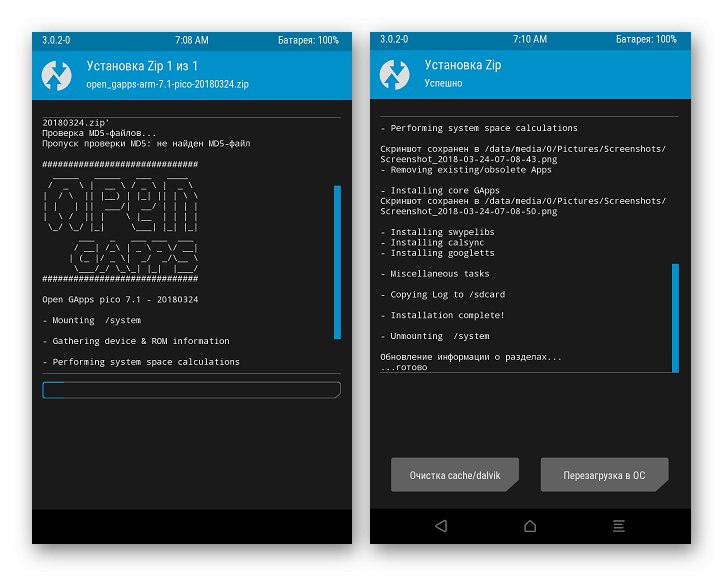
Podczas określania opcji pakietu do pobrania z witryny projektu określ następujące parametry: "Platforma" — "RAMIĘ", "Android" — «7.1», "Wariant" — „Pico”.
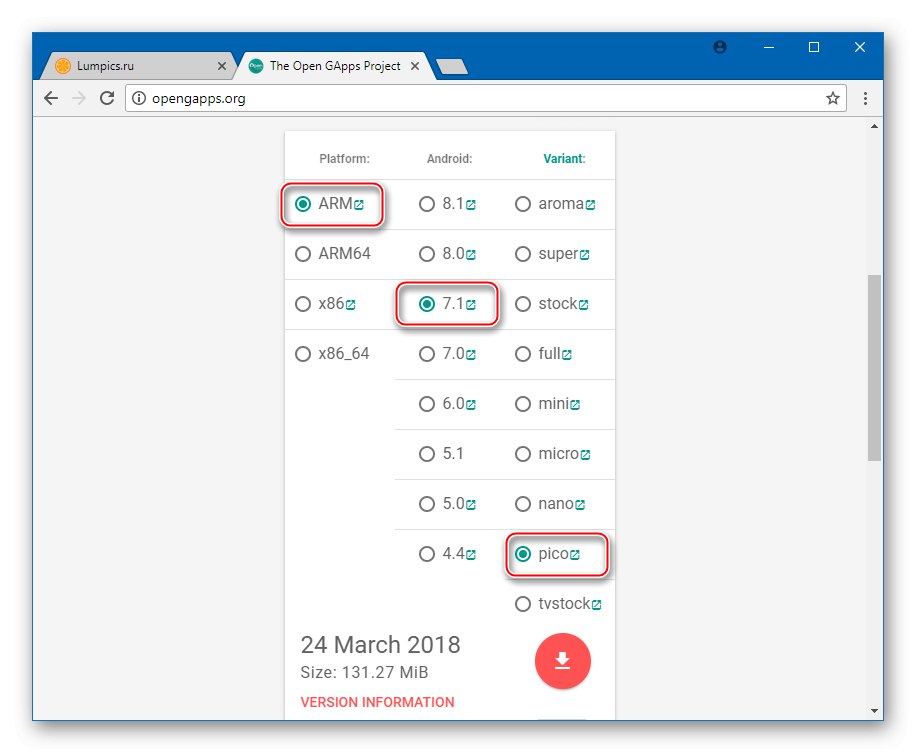
Podsumowując, można powiedzieć, że flashowanie tabletu Google Nexus 7 3G (2012) nie jest tak trudnym zadaniem, jak mogłoby się wydawać na pierwszy rzut oka nieprzygotowanemu użytkownikowi. Ważne jest, aby wykorzystać czas i doświadczenie przetestowanych narzędzi oraz dokładnie przestrzegać instrukcji. W takim przypadku pozytywny sukces zabiegu, co oznacza, że w przyszłości bezbłędne działanie urządzenia jest praktycznie gwarantowane!